LG BD690C Owner’s Manual [fr]

GUIDE D’UTILISATION
Lecture Blu-ray™/DVD
Smart TV avec Médiathéque
Veuillez lire ce guide avec attention avant d’utiliser cet appareil, et conservez-le pour référence ultérieure.
BD690C
P/NO : SAC35095316
www.lg.com


Informations de sécurité
AVIS
RISQUE DE CHOC
ELECTRIQUE NE PAS OUVRIR
ATTENTION: POUR REDUIRE LE RISQUE DE CHOC
ELECTRIQUE, N’ENLEVEZ PAS LE COUVERCLE (OU
LA PARTIE ARRIERE). IL N’Y A PAS DE COMPOSANTS
SUSCEPTIBLES D’ETRE REPARES PAR L’UTILISATEUR A
L’INTERIEUR DE CETTE UNITE. CONFIEZ LE SERVICE
TECHNIQUE A DU PERSONNEL QUALIFIE.
Ce message lumineux ayant un
symbole avec une pointe de èche
à l’intérieur d’un triangle équilatéral
est destiné à avertir l’utilisateur
dangereuse non isolée à l’intérieur du boîtier du
produit pouvant être susamment importante
pour constituer un danger de choc électrique pour
les personnes.
maintenance (service technique) dans la littérature
accompagnant ce produit.
AVERTISSEMENT: AFIN D’ÉVITER DES RISQUES
D’INCENDIE OU DE CHOC ÉLECTRIQUE, MAINTENEZ
CE PRODUIT À L’ABRI DE LA PLUIE ET DE L’HUMIDITÉ.
ATTENTION: Ne pas installer cet équipement à un
endroit conné tel qu’une bibliothèque ou similaire.
ATTENTION: Ne pas bloquer les ouvertures
d’aération. Installez l’unité en respectant les
instructions du constructeur.
Les fentes et les ouvertures de l’unité ont été
conçues pour assurer une bonne ventilation et un
bon fonctionnement du produit en le protégeant
de toute surchaue. Les ouvertures ne doivent
jamais être bloquées en installant le produit sur un
lit, un canapé, un tapis ou sur toute autre surface
similaire. Cette unité ne doit pas être installée dans
un emplacement fermé comme une bibliothèque
ou une étagère à moins que vous assuriez une
ventilation particulière ou que les instructions de
constructeur l’autorisent.
sur la présence d’une tension
Le point d’exclamation à l’intérieur
d’un triangle équilatéral est destiné
à avertir l’utilisateur sur la présence
d’importantes instructions
concernant le fonctionnement ou la
Pour vous aider à démarrer 3
ATTENTION: Ce produit utilise un système laser.
Pour garantir une utilisation correcte de ce produit,
veuillez lire attentivement ce manuel de l’utilisateur
et le conserver pour future consultation. Si cette
unité requiert du service technique, contactez un
point de service après-vente agréé.
L’utilisation de commandes, de congurations
ou de procédures autres que celles ici décrites
peut aboutir à une exposition à de la radiation
dangereuse.
Pour éviter l’exposition directe au faisceau laser,
n’essayez pas d’ouvrir le boîtier. Il y a de la radiation
laser visible lorsqu’il est ouvert. NE FIXEZ PAS LE
REGARD SUR LE FAISCEAU.
AVERTISSEMENT concernant le câble
d’alimentation.
Il est conseillé de brancher la plupart des appareils
électroménagers sur un circuit dédié;
C’est-à-dire, un circuit qui est relié uniquement à
cet appareil et qui n’a pas d’autres prises ni d’autres
circuits de dérivation. Vériez la page concernant ce
sujet dans le présent manuel. Ne pas surcharger les
prises murales. Des prises murales surchargées, mal
xées ou endommagées, les rallonges électriques,
les câbles d’alimentation élimés, le revêtement
abîmé ou déchiré des ls électriques, constituent
un danger. Chacun de ces facteurs peut provoquer
un choc électrique ou un incendie. Examinez
périodiquement le câble d’alimentation de votre
appareil, et s’il présente des signes de détérioration,
débranchez-le et cessez d’utiliser l’appareil. Faites
remplacer le câble d’alimentation par un réparateur
agréé. Protégez le câble d’alimentation de mauvais
traitements physiques ou mécaniques. Evitez qu’il
ne soit tordu, vrillé, pincé, coincé dans une porte
ou que l’on marche dessus. Faites particulièrement
attention aux prises, et à l’endroit où le câble sort
de l’appareil. Pour déconnecter l’appareil du réseau
électrique, retirez la prise du câble d’alimentation.
Lors de l’installation de l’appareil, assurez-vous que
la prise soit facilement accessible.
1
Pour vous aider à démarrer
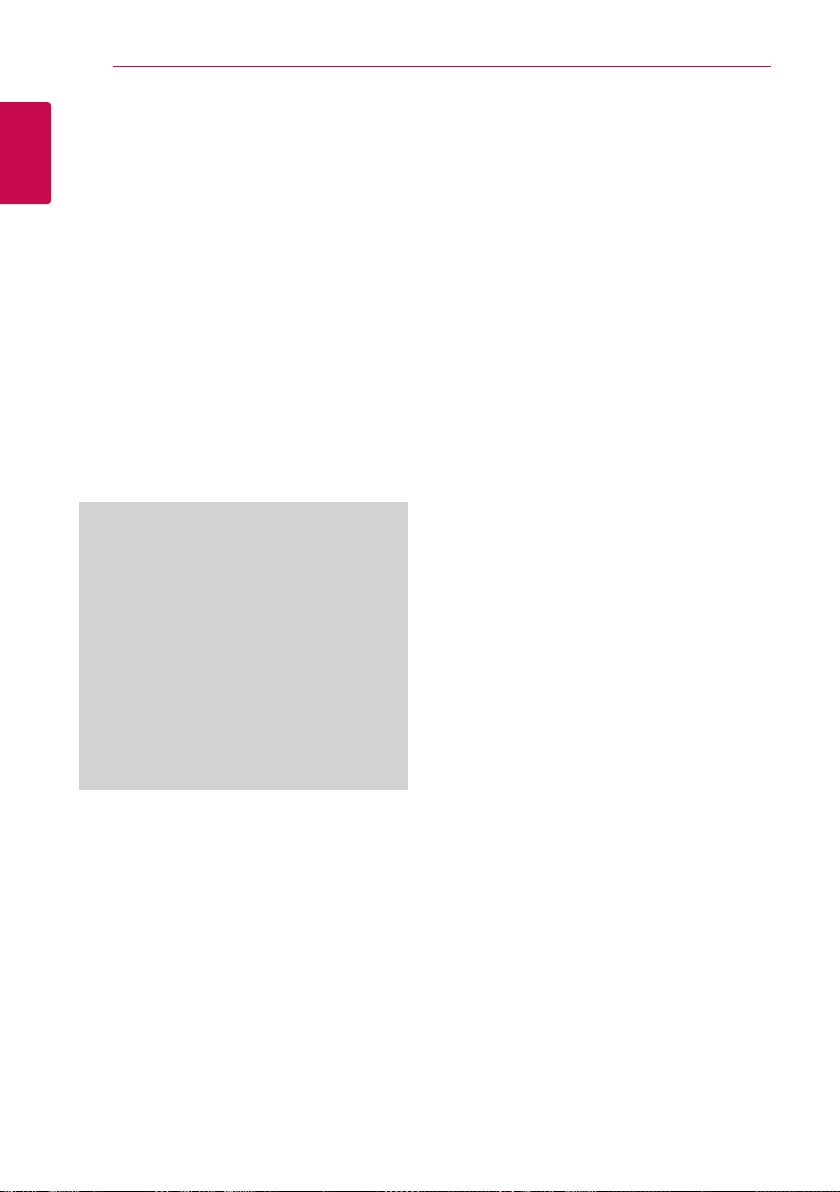
Pour vous aider à démarrer4
Cet appareil est équipé d’une batterie transportable
ou de piles rechargeables.
Retrait sans danger de la batterie ou des piles
de l’appareil: Pour retirer la batterie ou les piles
1
usagées, procédez dans l’ordre inverse de leur
Pour vous aider à démarrer
insertion. Pour empêcher toute contamination de
l’environnement et tout danger pour la santé des
êtres humains et des animaux, la batterie ou les
piles usagées doivent être mises au rebut dans le
conteneur approprié à un point de collecte prévu
pour leur recyclage. Ne jetez pas la batterie ou les
piles usagées avec les autres déchets. Recyclez
toujours les batteries et piles rechargeables
usagées. On n’exposera pas la pile à une chaleur
excessive telle que la lumière du soleil, un feu ou
autre chose du même genre.
ATTENTION: L’appareil ne doit pas être exposé à
l’eau (par mouillure ou éclaboussure) et aucun
objet rempli de liquides, comme par exemple une
vase, ne devrait être placé sur l’appareil.
Cet appareil numérique de la classe B est
conforme à la norme NMB-003 « Pour empêcher
que cet appareil cause du brouillage au service
faisant l’objet d’une licence, il doit être utilisé à
l’intérieur et devrait être placé loin des fenêtres
a n de fournir un écran de blindage maximal. Si
le matériel (ou son antenne d’émission) est installé
à l’extérieur, il doit faire l’objet d’une licence. »
Opération assujettie aux deux conditions suivante:
(1) Ce dispositif ne peut causer de l’interférence et;
(2) Ce dispositif doit accepter toutes interférences,
incluant celles risquant causer l’opération
indésirable dudit dispositif.
Notes concernant le droit d’auteur
yComme AACS (Advanced Access Content
System) est approuvé en tant que système
de protection de contenus pour le format
de disque Blu-ray, à l’instar de CSS (Content
Scramble System) qui est utilisé pour le format
DVD, certaines restrictions s’imposent pour
la relecture, la sortie de signaux analogiques,
etc., des contenus protégés par AACS. Le
fonctionnement et les restrictions de ce produit
peuvent varier selon le moment de votre achat,
et ces restrictions peuvent être adoptées et/ou
changées par AACS après la fabrication de ce
produit.
yPar ailleurs, BD-ROM Mark et BD+ sont également
utilisés en tant que systèmes de protection
de contenus pour le format de disque Blu-ray,
qui impose certaines restrictions, notamment
les restrictions de lecture pour les contenus
protégés par BD-ROM Mark et/ou BD+. Pour
plus d’informations sur les technologies AACS,
BD-ROM, BD+ ainsi que sur ce produit, veuillez
contacter un centre d’assistance clientèle agréé.
yDe nombreux disques au format BD-ROM/DVD
sont encodés avec une protection contre la
copie. A cause de cela vous devez connecter
votre reproducteur directement à votre poste
TV, et pas à votre platine Vidéo. Le branchement
à la platine Vidéo rend une image déformée en
provenance des disques protégés.
yCe produit intègre une technologie de
protection de droits réservés protégée par
des clauses de certains brevets aux Etats-Unis
et d’autres droits à la propriété intellectuelle.
L’utilisation de cette technologie de protection
de droits réservés doit être autorisée par Rovi,
et est destinée une utilisation au domicile ou
à d’autres usages restreints uniquement sauf
autorisation de Rovi. L’ingénierie inverse ou le
désassemblage sont interdits.
yDans le cadre des lois sur les droits d’auteur aux
États-Unis et dans d’autres pays, l’enregistrement,
l’utilisation, la lecture, la distribution ou l’édition
d’émissions de télévisions, de bandes vidéo, de
disques BD-ROM, DVD, CD et autres matériaux
peut mettre en jeu votre responsabilité civile et/
ou pénale.
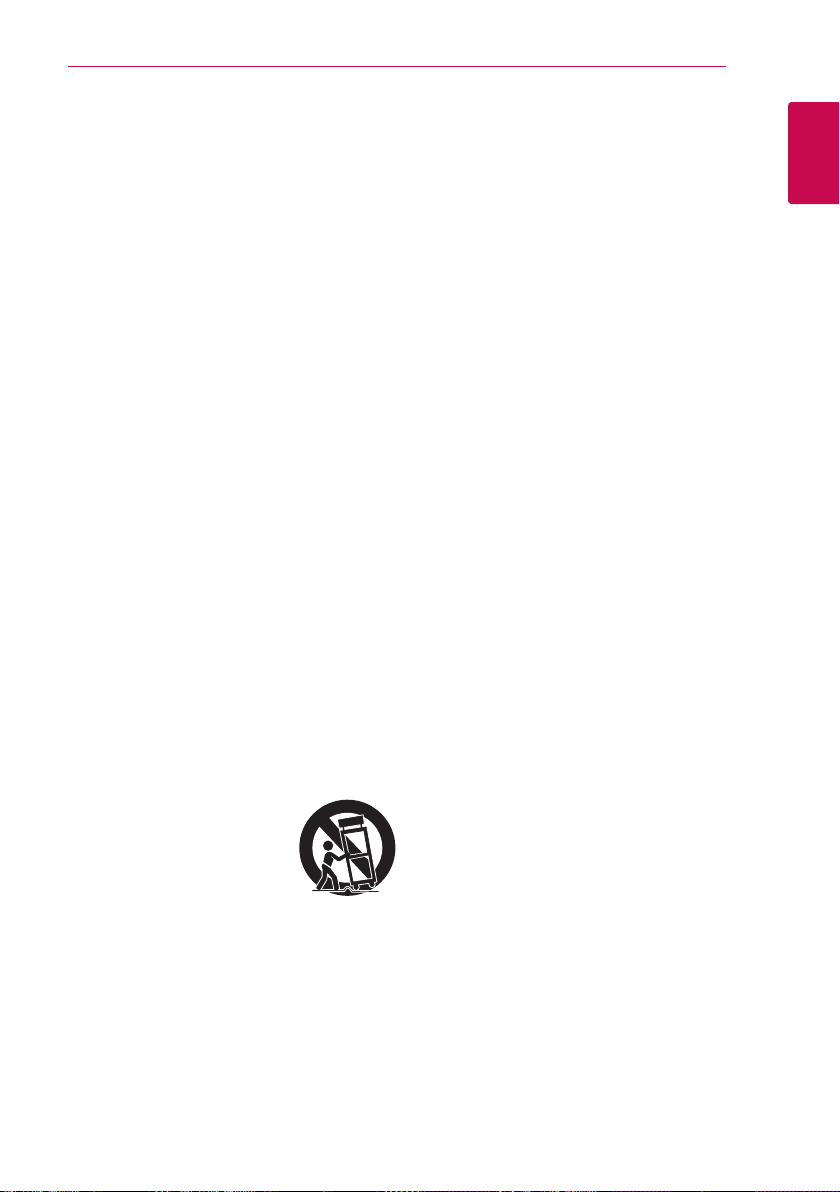
Pour vous aider à démarrer 5
Consignes de sécurité
importantes
1. Lire les instructions.
2. Conserver ces instructions.
3. Observer tous les avertissements.
4. Suivre toutes les instructions.
5. Ne pas utiliser ce produit près de l’eau.
6. Nettoyer seulement avec un chion propre.
7. Ne pas obstruer les ouvertures de ventilation.
Installer conformément aux instructions du
fabricant.
8. Ne pas l’installer près de sources de chaleur
comme un radiateur, une cuisinière ou
d’autres appareils semblables (y compris des
amplicateurs) qui produi-sent de la chaleur.
9. Ne pas neutraliser le but sécuritaire de la
prise polarisée ou de mise à la terre. Une prise
polarisée est dotée de deux ches dont l’une
che est plus large que l’autre. Une prise de
mise à la terre est dotée de deux ches et
d’une che de mise à la terre. La che la plus
large ou la che de mise à la terre est là pour
votre sécurité. Si la prise n’entre pas dans la
prise murale, consulter un électricien pour la
remplacer.
10. Protéger le cordon d’alimentation contre le
piétinement ou le pincement, particulièrement
près de la che, des prises et des points de
sortie du produit.
11. Utiliser seulement les accessoires spéciés par
le fabricant.
12. Utiliser seulement des chariots,
des supports, des trépieds, des
xations ou tables spéciés
par le fabri-cant ou vendus
avec l’appareil. Si un chariot
est utilisé, faire attention au
moment de déplacer l’appareil pour que celuici ne bascule pas.
13. Débrancher cet appareil pendant les orages ou
lorsqu’il n’est pas utilisé pendant de longues
pério-des.
14. Consulter du personnel qualié pour la
réparation. Une intervention est requise lorsque
le produit a été endommagé de quelque façon
que ce soit, comme le cordon d’alimentation ou
la che, que du liquide y a été renversé ou que
des objets ont été insérés à l’intérieur, que le
produit a été exposé à la pluie ou à l’humidité,
qu’il ne marche pas normalement ou qu’il est
tombé par terre.
1
Pour vous aider à démarrer
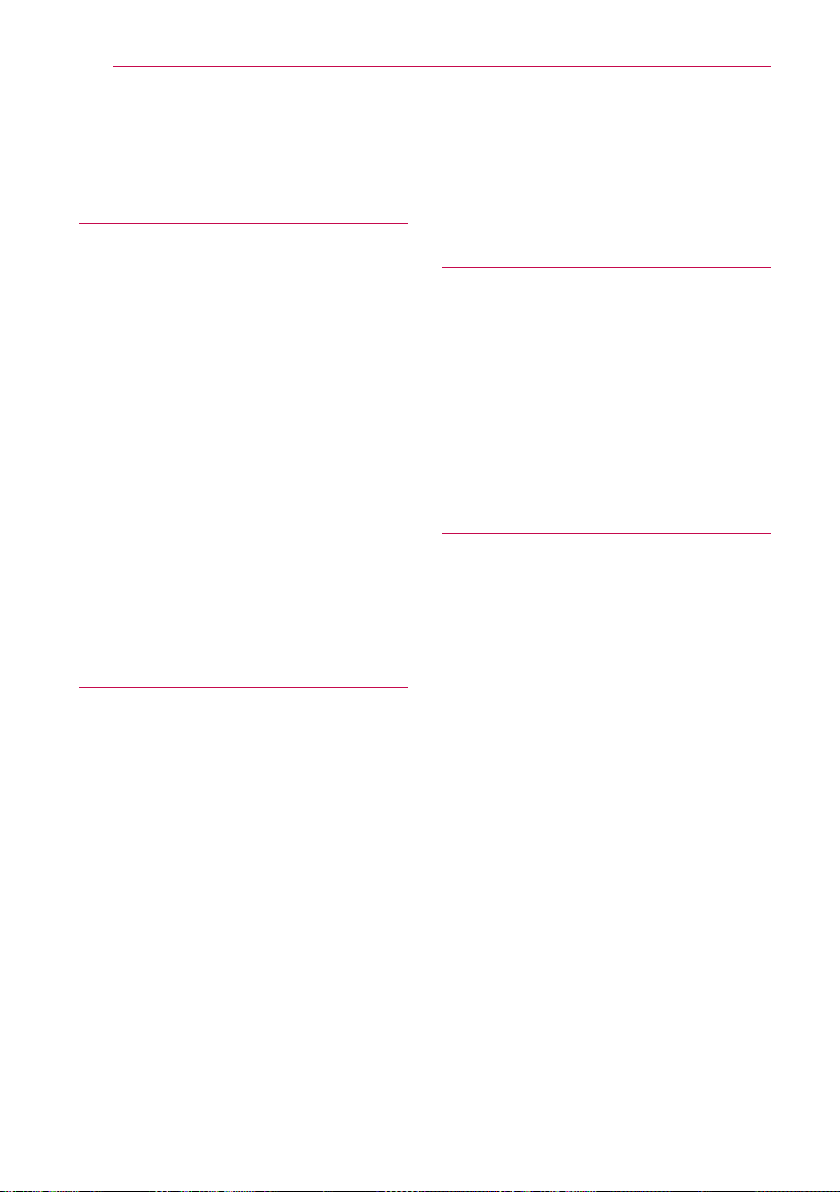
Table des matières6
Table des matières
1 Pour vous aider à démarrer
3 Informations de sécurité
8 Préparation
8 – Disques pris en charges et symboles
utilisés dans ce manuel
9 – À propos de l’affichage du symbole
“7”
10 – Exigences relatives au fichier
11 – AVCHD (Advanced Video Codec High
Definition)
11 – À propos de DLNA
12 – Besoins du système
12 – LG Remote (LG à distance)
12 – WOL (Wake On LAN)
12 – Code Région
12 – Notes sur compatibilité
13 Télécommande
14 Panneau avant
14 Panneau arrière
2 Connexion
15 Raccordements à votre téléviseur
15 – Connexion HDMI
16 – Qu’est-ce que SIMPLINK ?
16 – Branchement Composant Vidéo
17 – Branchement vidéo/audio (gauche/
droite)
17 – Réglage de la résolution
18 Raccordement à un amplificateur
18 – Connexion à un Amplificateur avec
Sortie HDMI
19 – Connexion à un amplificateur via la
sortie audio numérique
19 – Connexion à un amplificateur avec
sortie audio 2 canaux
20 Connexion à votre réseau domestique
20 – Connexion à un réseau filaire
21 – Configuration pour la connexion à un
réseau filaire
22 – Connexion à un réseau sans fil
22 – Configuration pour la connexion à un
réseau sans fil
25 Connexion d’un périphérique USB
25 – Lecture de contenu enregistré sur un
périphérique USB
3 Configuration du système
26 Réglages des paramètres
26 – Réglage des paramètres de
configuration
26 – Menu [AFFICHAGE]
28 – Menu [LANGUE]
28 – Menu [AUDIO]
30 – Menu [VERROU]
31 – Menu [RÉSEAU]
32 – Menu [AUTRES]
4 Fonctionnement
34 Lecture normale
34 – Utilisation du menu [ACCUEIL]
34 – Lecture de disques
34 – Ouvrir un fichier à partir du disque
dur/du disque/de la clé USB
35 – Lecture d’un disque Blu-ray 3D
35 – Utilisation de BD-Live™
36 – Lecture d’un fichier sur un serveur du
réseau
37 – Connexion Wi-Fi Direct™
39 – Opérations de base pour le contenu
vidéo et audio
39 – Opérations de base pour les photos
39 – Utilisation du menu du disque
40 – Recherche de fichiers sur le disque
dur par nom de fichier
40 – Reprise de la lecture
41 Lecture avancée
41 – Répétition
41 – Répétition d’une partie déterminée
41 – Agrandissement de l’image
42 – Recherche de repère
42 – Utilisation du menu de recherche
43 – Changer l’affichage de la liste de
contenu
43 – Affichage des informations sur le
contenu
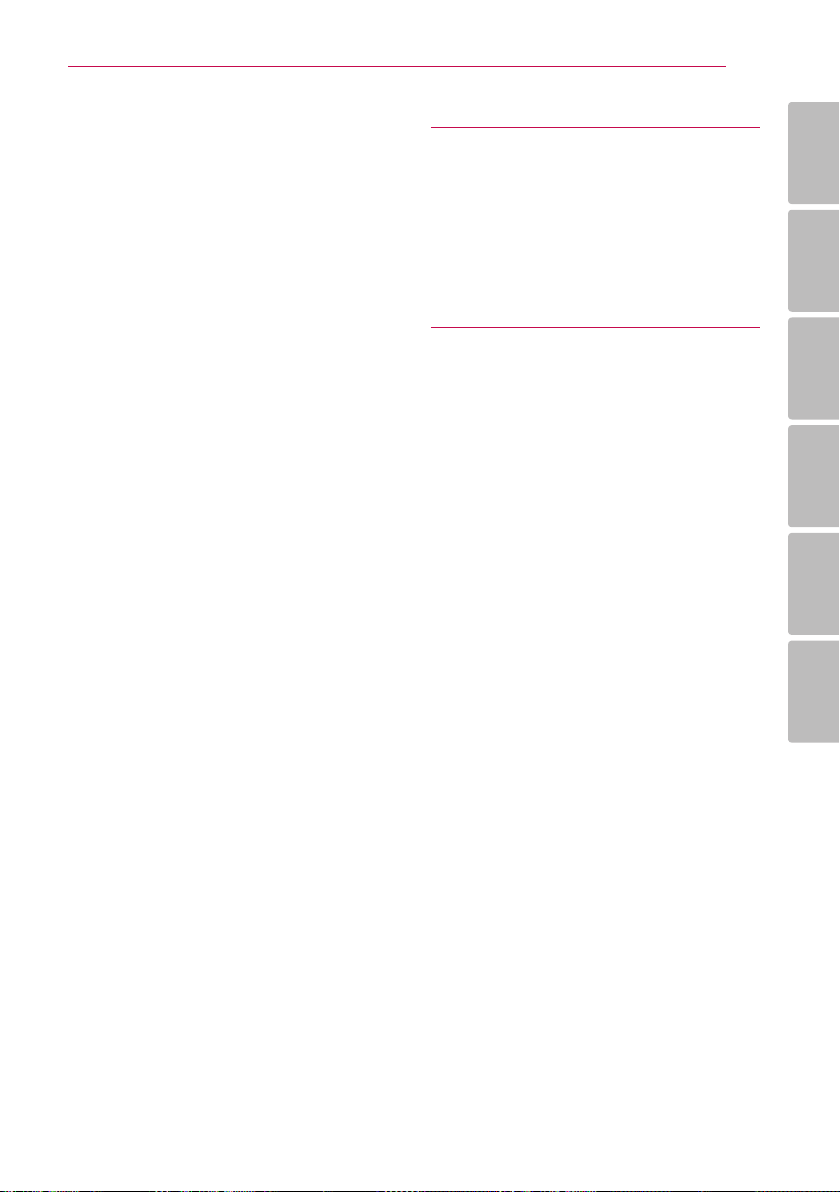
Table des matières 7
43 – Sélection d’un fichier avec sous-titres
44 – Mémoire Dernière Scène
44 – Application d’une photo comme
papier peint
44 – Options disponibles pendant
l’affichage d’une photo
45 – Pour écouter de la musique pendant
un diaporama
45 – Utilisation de la Bibliothèque Musicale
47 – Utilisation de la Photothèque
47 Affichage à l’écran (OSD)
47 – Affichage à l’écran d’informations sur
le contenu
48 – Lecture à partir d’un moment spécifié
48 – Écoute d’un autre signal audio
49 – Choix de la langue de sous-titrage
49 – Afficher un angle de vue différent
49 – Modification du format d’image
49 – Changement de la page de code de
sous-titrage
50 – Changement de mode d’image
50 Copying
50 – Copier le (les) dossier (s) / fichier (s)
sur le disque dur interne.
51 – Copier le (les) fichier (s) / dossier(s)
du disque dur interne vers une clé
USB
52 – Supprimer le (les) fichier (s) / dossier
(s)
53 – Déplacer un fichier / dossier
53 – Nommer un fichier/dossier
53 – Extraction/Copie de CD audio
55 Affichage des informations de la base de
données Gracenote Media Database
56 Utilisation du Premium
56 Utilisation des LG Apps
57 – Connexion
57 – Gestion de mes Applications
5 Dépannage
58 Dépannage
58 – Problèmes de type général
59 – Réseau
60 – Image
60 – Assistance à l’usager
60 – Ouvrez la notice du logiciel source.
6 Annexe
61 Contrôle d’un téléviseur avec la
télécommande fournie
61 – Configuration de la télécommande
pour contrôler votre téléviseur
62 Mise à jour du logiciel via le réseau
62 – Notification de mise à jour réseau
62 – Mise à jour du logiciel
64 À propos de Nero MediaHome 4
Essentials
64 – Installation de Nero MediaHome 4
Essentials
65 – Partage de fichiers et de dossiers
66 Liste des codes de pays
67 Liste des codes de langue
68 Marques commerciales et licences
70 Caractéristiques des sorties audio
72 Résolution des sorties vidéo
73 Spécifications
74 Entretien
74 – Entretien de l’Unité
74 – Notes concernant les disques
75 – Au sujet du lecteur du disque dur
interne
75 INFORMATIONS IMPORTANTES
CONCERNANT LES SERVICES RÉSEAU
1
2
3
4
5
6
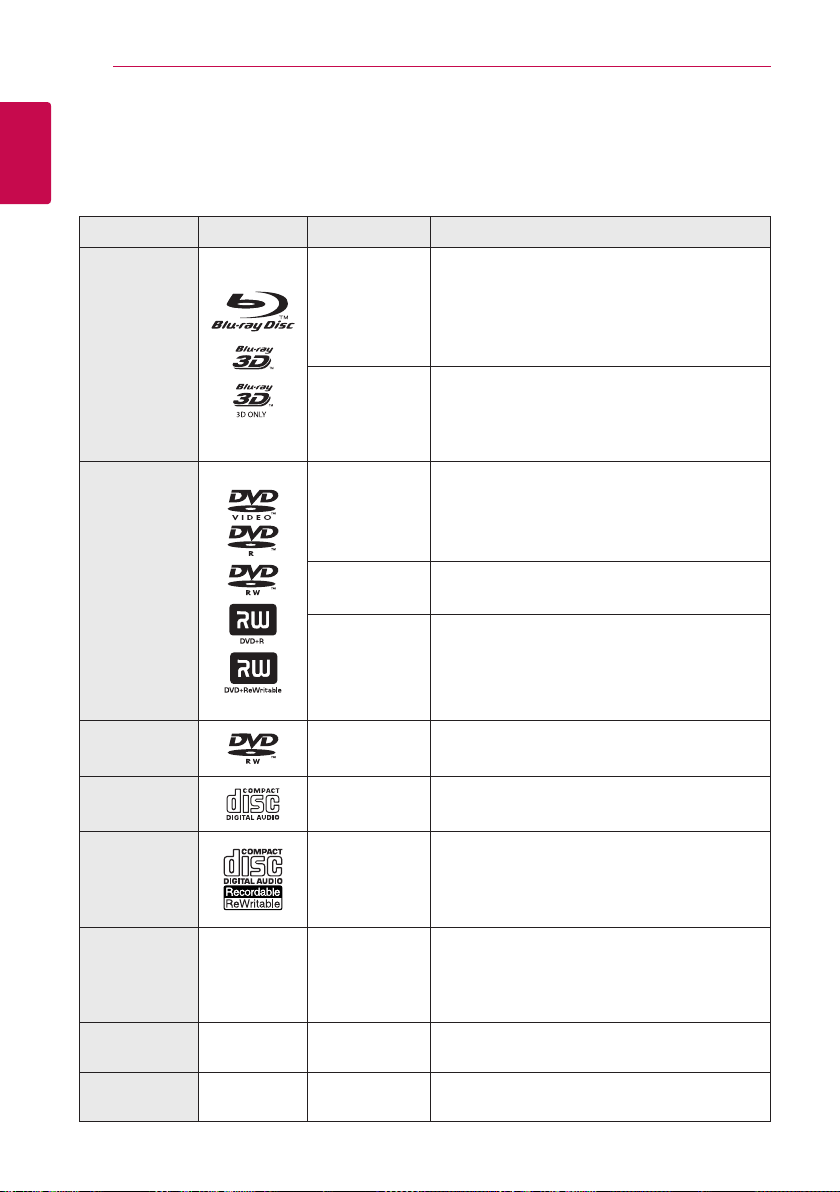
Pour vous aider à démarrer8
Préparation
1
Disques pris en charges et symboles utilisés dans ce manuel
Pour vous aider à démarrer
Média/terme Logo Symbole Description
yDisques que vous pouvez acheter ou louer,
comme des lms.
yDisques « Blu-Ray 3D » et « Blu-ray 3D ONLY »
yDisques BD-R/RE qui sont enregistrés en format
BDAV.
yDisques BD-R/RE contenant des chiers de
vidéo, de musique ou de photo.
yFormats ISO 9660+JOLIET, UDF et UDF Bridge
yDisques que vous pouvez acheter ou louer,
comme des lms.
yMode lm et nalisé uniquement
yCompatible aussi avec disque à double couche
Format AVCHD nalisé
yDisques DVD±R/RW contenant des chiers de
vidéo, de musique ou de photo.
yFormats ISO 9660+JOLIET, UDF et UDF Bridge
Blu-ray
DVD-ROM
DVD-R
DVD-RW
DVD+R
DVD+RW
(8 cm, 12 cm)
e
y
u
i
r
o
y
u
i
DVD-RW (VR)
(8 cm, 12 cm)
CD audio
(8 cm, 12 cm)
CD-R/RW
(8 cm, 12 cm)
Disque dur
Remarque –
Attention –
r
t
y
u
Mode VR et nalisé uniquement
CD audio
yDisques CD-R/RW contenant des chiers de
vidéo, de musique ou de photo.
yFormats ISO 9660+JOLIET, UDF et UDF Bridge
i
y
–
u
Fichiers audios, vidéos et photos contenus sur le
disque dur interne.
i
,
>
Souligne la présence de notes particulières ou de
caractéristiques de fonctionnement spéciales.
Ce symbole est utilisé dans ce guide pour indiquer
les risques de dommages et la manière de les éviter.
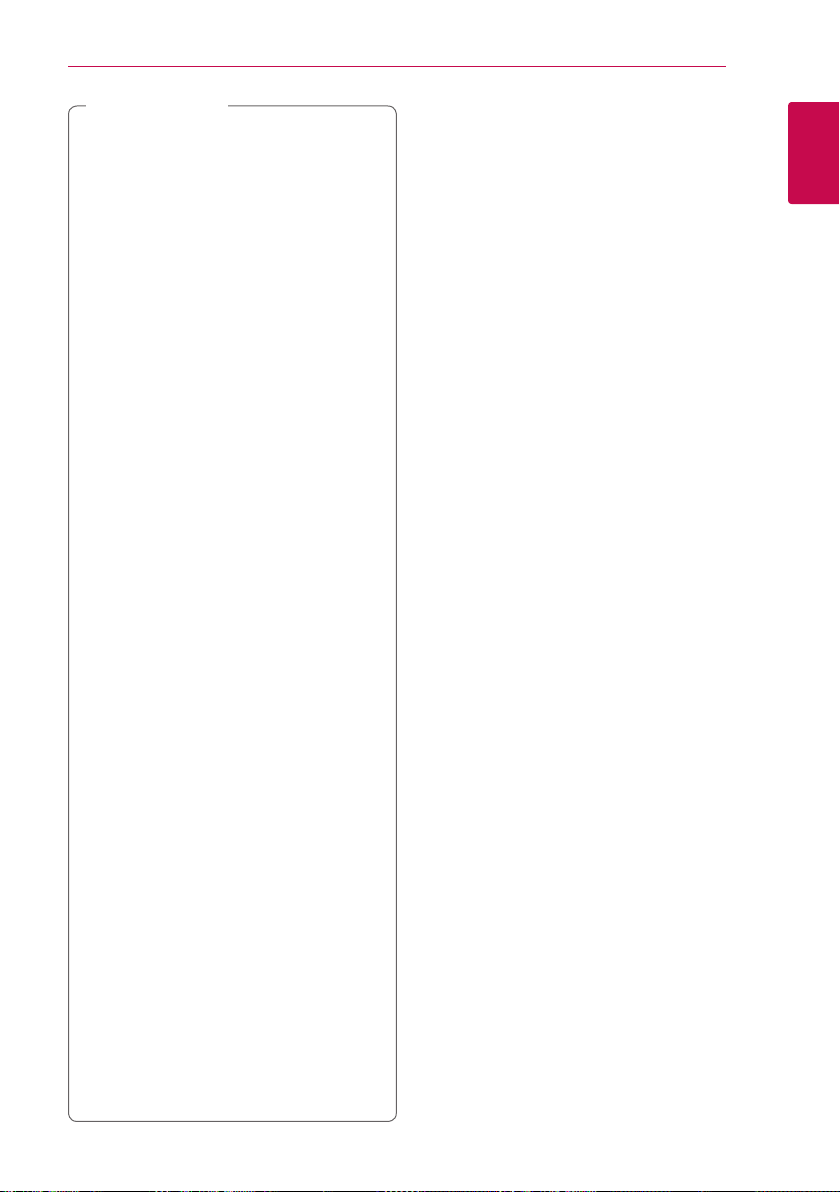
Remarque
,
ySelon les conditions de l’équipement de
gravure ou du disque CD-R/RW (ou
DVD±R/RW) lui-même, certains disques
CD-R/RW (ou DVD±R/RW ) ne seront pas lus
par cette unité.
ySelon le logiciel d’enregistrement et de
nalisation, certains disques gravés
(CD-R/RW, DVD±R/RW ou BD-R/RE) ne
seront pas lus.
yLes disques BD-R/RE, DVD±R/RW et
CD-R/RW gravés dans un ordinateur
personnel ou un graveur DVD ou CD ne
seront pas lus si le disque est endommagé
ou sale, ou s’il y a de la poussière ou de la
condensation sur la lentille du lecteur.
ySi vous enregistrez un disque à l’aide d’un
ordinateur personnel, même si vous le faites
sur un format compatible, il se peut qu’il ne
puisse pas être lu en raison des réglages du
logiciel d’application utilisé pour créer le
disque. (Contactez l’éditeur du logiciel pour
des informations plus détaillées.)
yCe graveur requiert que les disques et les
gravures obéissent à certains standards
techniques pour atteindre une qualité de
lecture optimale.
yLes DVD préenregistrés sont réglés
automatiquement sous ces standards.
Il y a beaucoup de formats de disques
inscriptibles (y compris les CD-R contenant
des chiers MP3 ou WMA), et il y a certaines
conditions préexistantes (vois ci-dessus)
pour assurer la compatibilité de lecture.
yLes usagers doivent remarquer qu’il faut
obtenir une permission pour télécharger
des chiers MP3/WMA et de la musique
depuis Internet. Notre compagnie n’a pas le
droit d’octroyer cette permission, droit qui
revient toujours aux propriétaires des droits
d’auteur.
yLors du formatage de disques réinscriptibles,
vous devez dénir l’option de format de
disque sur [Mastered] pour rendre les
disques compatibles avec les lecteurs LG. Si
vous dénissez l’option de format sur “Live
System”, vous ne pourrez pas lire le disque
sur un lecteur LG. (Système de chiers
Mastered/Live : système de format de
disque pour Windows Vista)
Pour vous aider à démarrer 9
À propos de l’affichage du
symbole “7”
Il se peut que “7” apparaisse sur l’achage de
votre téléviseur pendant son fonctionnement. Cela
indique que la fonction spéciée dans le manuel de
l’utilisateur n’est pas disponible sur cet appareil.
1
Pour vous aider à démarrer
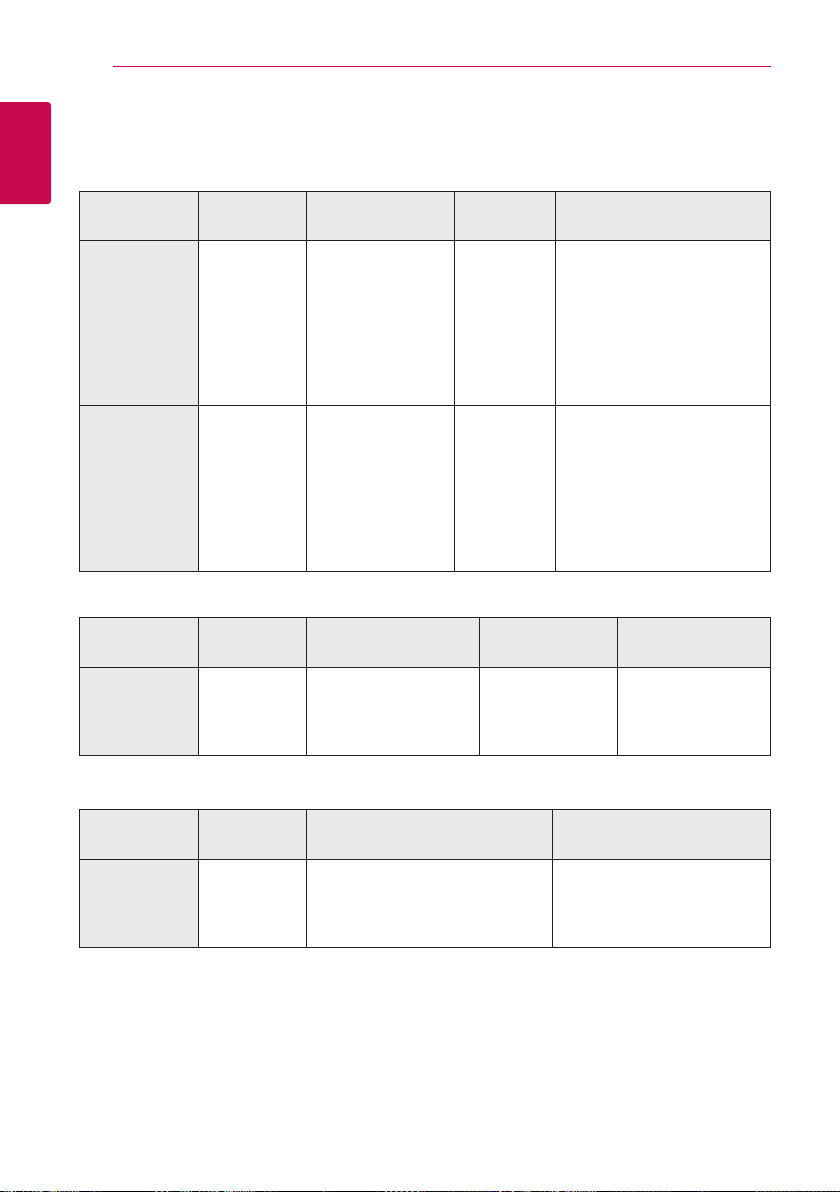
Pour vous aider à démarrer10
Exigences relatives au fichier
Fichiers de films
1
Pour vous aider à démarrer
Fichier
Emplacement
Disque,
USB,
Disque dur
DLNA, PC
Fichier
Extension
“.avi”, “.divx”,
“.mpg”, “.mpeg”,
“.mkv”, “.mp4”,
“.asf”, “.wmv”,
“.m4v” (sans
DRM)
“.avi”, “.divx”,
“.mpg”, “.mpeg”,
“.mkv”, “.mp4”,
“.asf”, “.wmv”,
Fichiers de musique
Format codec
DIVX3.xx, DIVX4.xx,
DIVX5.xx, DIVX6.xx
(lecture standard
uniquement), XVID,
MPEG1 SS, H.264/
MPEG-4 AVC,
MPEG2 PS, MPEG2
TS, VC-1 SM (WMV3)
DIVX3.xx, DIVX4.xx,
DIVX5.xx, DIVX6.xx
(lecture standard
uniquement), XVID,
MPEG1 SS, H.264/
MPEG-4 AVC, MPEG2
PS, MPEG2 TS, VC-1
SM (WMV3)
Format
audio
Dolby Digital,
DTS, MP3,
WMA, AAC,
AC3
Dolby Digital,
DTS, MP3,
WMA, AAC,
AC3
Sous-titre
SubRip (.srt / .txt), SAMI (.smi),
SubStation Alpha (.ssa/.txt),
MicroDVD (.sub/.txt), VobSub
(.sub), SubViewer 1.0 (.sub),
SubViewer 2.0 (.sub/.txt),
TMPlayer (.txt), DVD Subtitle
System (.txt)
SubRip (.srt / .txt), SAMI
(.smi), SubStation Alpha
(.ssa/.txt), MicroDVD (.sub/.
txt), SubViewer 1.0 (.sub),
SubViewer 2.0 (.sub/.txt),
TMPlayer (.txt), DVD Subtitle
System (.txt)
Fichier
Emplacement
Disque,
USB,
Disque dur,
DLNA, PC
Extension
“mp3”, “.wma”,
“.wav”, “.m4a”
(sans DRM)
Fichiers de Photos
Fichier
Emplacement
Disque,
USB,
Disque dur,
DLNA, PC
Extension
“.jpg”, “.jpeg”,
“.png”,
Fichier
Fichier
Fréquence
d’échantillonnage
entre 32 - 48 kHz (WMA),
entre 16 - 48 kHz (MP3)
Recommandé
Taille
moins de 4 000 x 3 000 x 24 bits/
pixels
moins de 3 000 x 3 000 x 32 bits/
pixels
Débit binaire Remarque
entre 20 - 320 kbps
(WMA),
entre 32 - 320 kbps
(MP3)
Certains chiers
WAV ne sont pas pris
en charge par cet
appareil.
Remarque
Les chiers images et photos
à compression progressive
et sans perte ne sont pris en
charge.

Remarque
,
yLe nom du chier est limité à 180 caractères.
yNombre maximum de chiers/dossiers:
2000 (nombre total de chiers et de
dossiers)
yEn fonction de la taille et du nombre de
chiers, le système peut prendre plusieurs
minutes pour lire le contenu du média.
yLa compatibilité des chiers peut varier en
fonction du serveur.
yPuisque la compatibilité sur le serveur
DLNA est testée dans l’environnement du
serveur DLNA groupé (Nero MediaHome
4 Essentials), les exigences du chier et
les fonctions de lecture peuvent varier en
fonction des serveurs médias.
yLes exigences du chier spéciées à la
page 10 ne sont pas toujours compatibles.
Certaines restrictions peuvent exister en
fonction des caractéristiques du chier et
de la capacité du serveur.
yLa lecture des chiers des sous-titres de
lms n’est possible que sur le serveur
multimédia DLNA créé par le logiciel Nero
MediaHome 4 Essentials fourni avec ce
lecteur.
yIl est possible que les chiers provenant des
médias amovibles comme le lecteur USB, le
lecteur DVD ou votre serveur multimédia ne
soient pas partagés normalement.
yCet appareil ne peut pas prendre en charge
l’ ID3 Tag intégré dans le chier MP3.
yLe temps de lecture total du chier audio
indiqué à l’écran peut ne pas correspondre
aux chiers VBR.
yIl est possible que les lms HD contenus sur
le CD ou sur l’ USB 1,0/1,1 ne soient pas lus
correctement. disque Blu-ray, DVD ou USB
2,0 sont recommandés pour la lecture des
lms HD.
yCe lecteur prend en charge le prol AVC
H.264/MPEG-4 au niveau 4.1. En cas de
chier de niveau supérieur, un message
d’avertissement s’ache à l’écran.
yCe lecteur ne lit pas les chiers enregistrés
avec GMC*1 ou Qpel*2.
*1 GMC – Global Motion Compensation
*2 Qpel – Quarter pixel
Pour vous aider à démarrer 11
AVCHD (Advanced Video
Codec High Definition)
yCe lecteur peut lire des disques au format
AVCHD. Ces disques sont habituellement
enregistrés et utilisés dans les caméscopes.
yLe format AVCHD est un format vidéo numérique
haute dénition utilisé par les caméras vidéo.
yLe format MPEG-4 AVC/H.264 permet de
compresser des images avec une ecacité
supérieure à celle du format de compression
d’images classique.
yCe lecteur peut lire des disques AVCHD au
format “x.v.Colour”.
yCertains disques AVCHD utilisent le format
“x.v.Colour”.
yLes disques au format AVCHD doivent être
nalisés.
yLe format “x.v.Colour” ore une palette de
couleurs plus étendue que les disques DVD
classiques de caméscope.
À propos de DLNA
Cet appareil est un lecteur multimédia numérique
certié DLNA et il peut lire des lms, des photos
et de la musique à partir d’autres périphériques
(ordinateurs ou équipements audio/vidéo
numériques) ou serveurs multimédias numériques
compatibles DLNA.
La Digital Living Network Alliance (DLNA) est
une organisation multisectorielle réunissant
l’électronique de grande consommation, l’industrie
informatique et les entreprises de communication
mobile. Digital Living permet aux consommateurs
de partager facilement des médias numériques à
travers leur réseau local.
Le logo de certication DLNA permet d’identier
facilement les produits compatibles avec le
standard “DLNA Interoperability Guidelines”. Cet
appareil est compatible avec le standard DLNA
Interoperability Guidelines v1.5.
Lorsqu’un ordinateur sur lequel est installé le
logiciel serveur DLNA ou tout autre périphérique
compatible DLNA est connecté à cet appareil,
il peut être nécessaire d’eectuer certaines
modications des paramètres logiciels ou matériels.
Pour plus d’informations, consultez les instructions
fournies avec le logiciel ou le périphérique
concerné.
1
Pour vous aider à démarrer
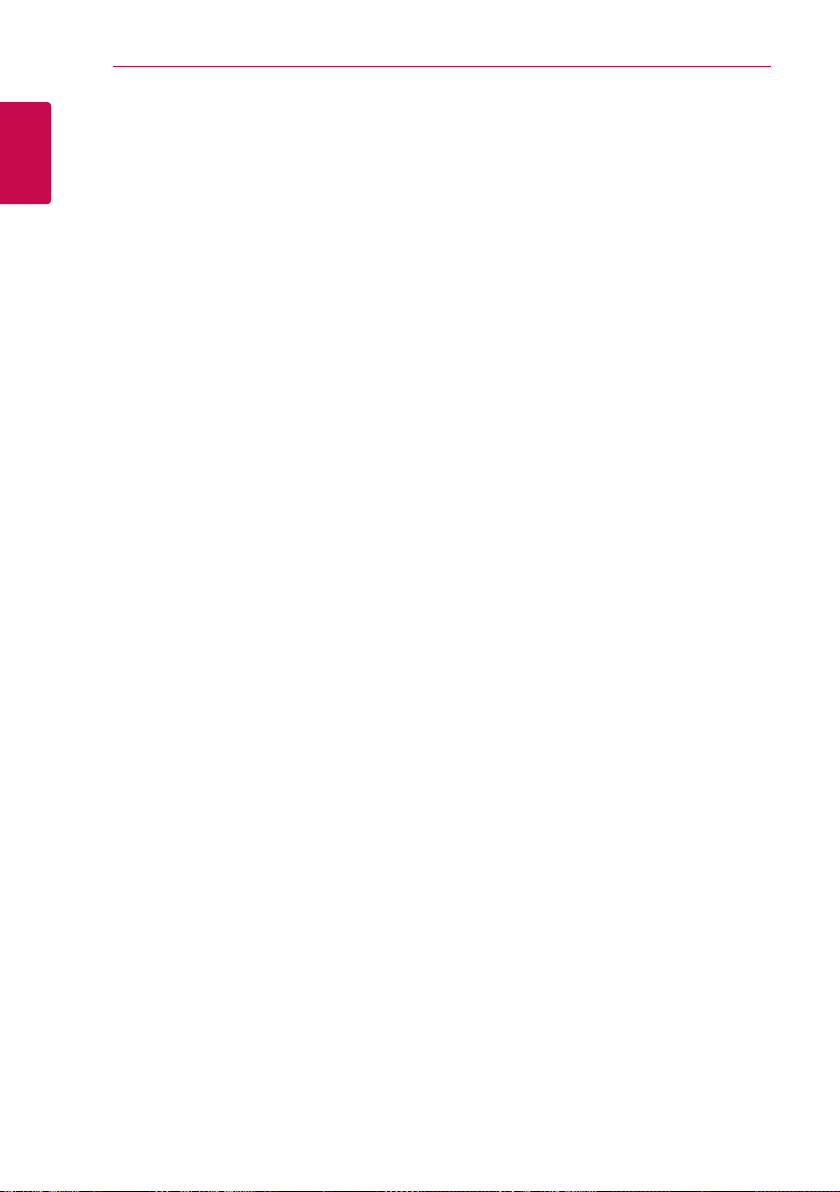
Pour vous aider à démarrer12
Besoins du système
Pour reproduction en haute dénition:
yEcran haute dénition avec prise COMPONENT
1
Pour vous aider à démarrer
ou HDMI.
yDisque BD-ROM avec contenu haute dénition.
yPrises HDMI ou HDCP DVI sur votre écran pour
certains contenus (spécié par les fabricants du
disque).
Pour la reproduction Dolby® Digital Plus, Dolby
TrueHD et DTS-HD:
yAmplicateur ou récepteur avec décodeur
(Dolby Digital, Dolby Digital Plus, Dolby TrueHD,
DTS ou DTS-HD) incorporé.
yHaut parleurs central, principal et surround, et
subwoofer nécessaires pour le format choisi.
Pour la lecture des chiers sur le dossier de partage
de votre PC via votre réseau local, ce PC nécessite
les éléments suivants:
yWindows® XP (Service Pack 2 ou plus), Windows
Vista® (aucun Service Pack requis)
Windows 7® (aucun Service Pack nécessaire)
y1,2 GHz Intel® Pentium® III ou AMD
Sempron™ 2200+ processeurs
yEnvironnement réseau: 100 Mb Ethernet, WLAN
yAu moins 1 dossier de votre PC doit être
partagé. Visitez le lien d‘aide de votre système
d’exploitation pour plus d’informations sur les
paramètres partagés.
LG Remote (LG à distance)
Vous pouvez contrôler ce lecteur avec votre iPhone
ou votre téléphone Android via votre réseau local. Ce
lecteur et votre téléphone doivent être connectés
sur votre périphérique réseau sans l comme un
point d’accès. Consultez «Apple iTunes» ou « Google
Apps Marketplace» pour des informations détaillées
sur «LG Remote».
Code Région
Sur l’arrière de l’unité est imprimé un code de
région. Elle ne peut lire que des disques BD-ROM
ou DVD marqués de la même façon ou « ALL ».
Notes sur compatibilité
yÉtant donné que le format BD-ROM est un
nouveau format, certains disques, connexions
numériques et autres problèmes de
compatibilité sont susceptibles de se produire.
En cas de problèmes de compatibilité, veuillez
contacter un centre d’assistance clientèle agréé.
yCet appareil vous fait bénécier de fonctions,
telles que l’incrustation d’image, de logiciels
audio et virtuels de tiers, etc. avec BD-ROM
compatible BONUSVIEW (BD-ROM version 2
prol 1 version 1.1/prol standard nal). Des
chiers audio et vidéo secondaires peuvent
être lus à partir d’un disque compatible avec
la fonction image par image. Pour la méthode
lecture, référez-vous aux instructions contenues
dans le disque.
yL’achage du contenu à haute dénition et la
conversion du contenu DVD standard peuvent
requérir une entrée compatible avec HDMI ou
une entrée DVI compatible avec le HDCP sur
votre périphérique d’achage.
yCertains disques BD-ROM et DVD peuvent
limiter l’utilisation de certaines commandes ou
fonctions.
ySi vous utilisez une connexion Digital Audio ou
HDMI pour la sortie audio de l’unité, la capacité
Dolby TrueHD, Dolby Digital Plus et DTS-HD sera
limitée à 7.1 canaux.
yVous pouvez utiliser le disque dur interne ou une
clé USB pour stocker des informations relatives
au disque, y compris des chiers téléchargés sur
Internet. Le disque utilisé déterminera la durée
de conservation des informations.
WOL (Wake On LAN)
Les utilisateurs peuvent mettre ce lecteur en
marche via l’utilitaire WOL intégré sur votre PC ou
sur votre téléphone intelligent à travers votre réseau
local. Pour pouvoir utiliser cette fonction, ce lecteur
doit être relié au point d’accès WOL disponible ou
à un routeur. Pour plus d’informations, veuillez vous
référer au manuel correspondant de l’utilité ou des
dispositifs de réseau.
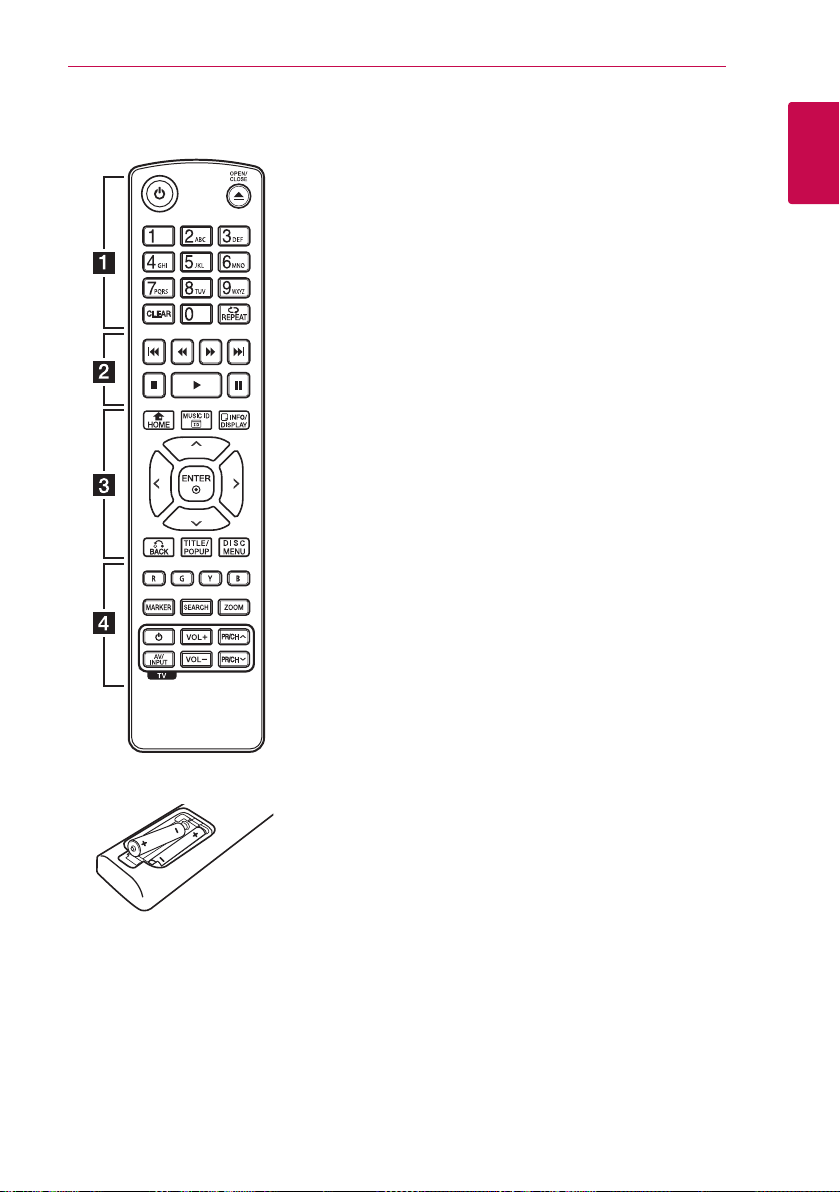
Télécommande
Pour vous aider à démarrer 13
Mise en place des piles
Retirez le couvercle du
compartiment de pile à
l’arrière de la télécommande et
insérez une pile R03 (AAA) en
respectant les polarités 4 et 5.
• • • • • • a • • • • • •
(POWER): Mettre en marche /
1
en arrêt le lecteur.
(OPEN/CLOSE): Pour ouvrir ou
B
fermer le plateau.
Touches numériques 0-9:
Pour sélectionner des options
numérotées dans un menu ou
pour saisir des lettres.
CLEAR: Pour supprimer une
marque dans le menu SEARCH ou
un chire lors de la dénition du
mot de passe.
REPEAT (h): Permet de répéter
une sélection ou une séquence
souhaitée.
• • • • • • b • • • • •
c/v
recherche vers l’arrière ou vers
l’avant.
C/V
au chapitre, au chier ou à la piste
précédent(e) ou suivant(e).
Z
z
M
en pause.
• • • • • • c • • • • •
HOME (n): Pour acher ou
quitter le [Menu d’accueil].
MUSIC ID: Lorsque l’appareil est
connecté à internet, cette touche
permet d’obtenir des informations
sur le morceau de musique ou
la chanson en cours pendant la
lecture d’un lm.
INFO/DISPLAY (m): Pour acher
ou quitter le menu OSD.
Touches de direction: Pour
sélectionner une option de menu.
ENTER (b): Conrme la sélection
d’un menu.
(SCAN): Eectuer une
(SKIP): Pour accéder
(STOP): Pour arrêter la lecture.
(PLAY): Pour lancer la lecture.
(PAUSE): Pour mettre la lecture
BACK (x): Pour quitter le menu
ou reprendre la lecture. L’utilisation
de la fonction de reprise de la
lecture dépend du disque
BD-ROM.
TITLE/POP-UP: Pour acher le
menu des titres d’un DVD ou le
menu contextuel d’un
BD-ROM, lorsqu’ils existent.
DISC MENU: Pour accéder au
menu d’un disque.
• • • • • • d • • • • •
Touches de couleur
(R, G, Y, B): Pour naviguer dans les
menus BD-ROM. Elles sont aussi
utilisées pour les menus [Film],
[Photo], [Musique], [Premium] et
[LG Apps].
MARKER: Pour placer un repère
durant la lecture.
SEARCH: Pour acher ou quitter
le menu de recherche.
ZOOM: Pour acher ou quitter le
menu [Zoom].
Touches de commande du
téléviseur: voir page 61.
1
Pour vous aider à démarrer
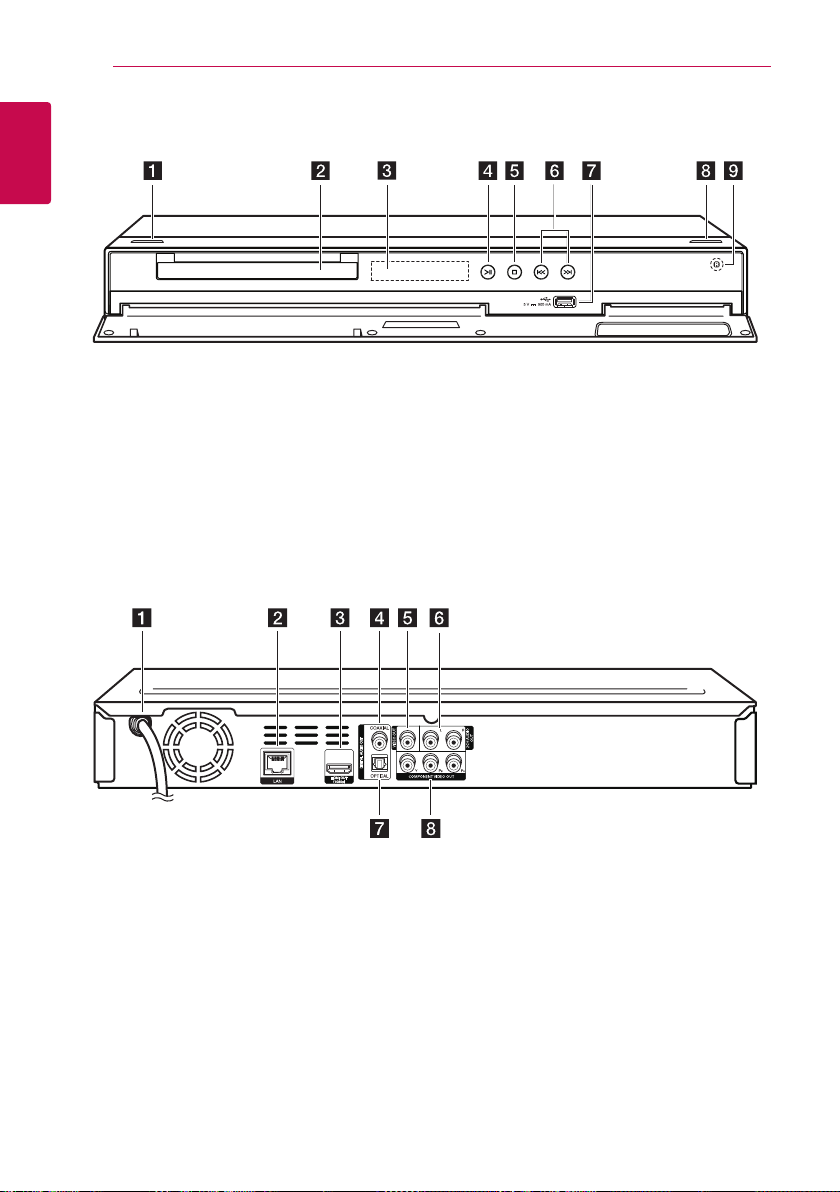
Pour vous aider à démarrer14
Panneau avant
1
Pour vous aider à démarrer
Bouton (POWER)
a 1
Tiroir à disque
b
Fenêtre d’achage
c
(PLAY / PAUSE)
d T
(STOP)
e I
Panneau arrière
f Y/U
port USB
g
h R
Capteur à distance
i
(SKIP)
(OPEN/CLOSE)
Cordon d’alimentation secteur
a
PRISE ETHERNET
b
HDMI OUT
c
DIGITAL AUDIO OUT (COAXIAL)
d
VIDEO OUT
e
2CH AUDIO OUT (gauche/droite)
f
DIGITAL AUDIO OUT (OPTICAL)
g
COMPONENT VIDEO OUT (Y PB PR)
h
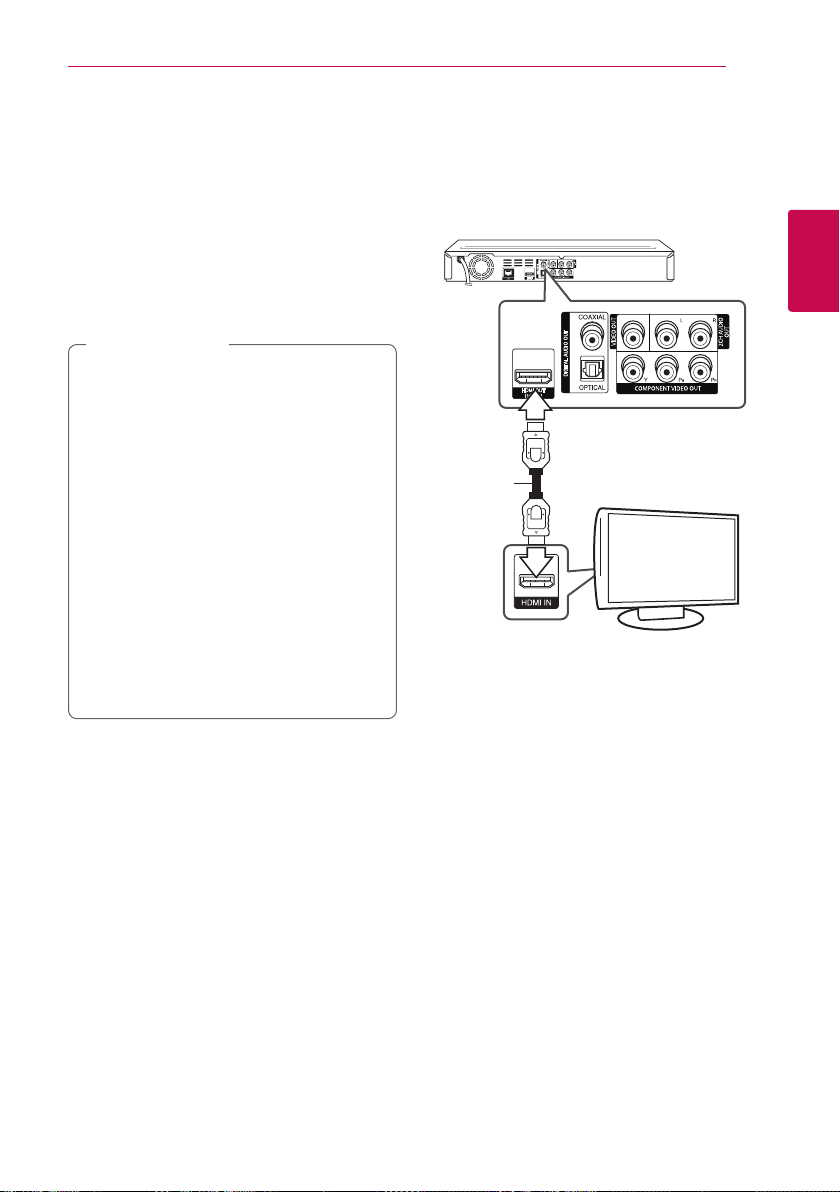
Connexion 15
Raccordements à votre téléviseur
Réalisez un des branchements suivants en fonction
des capacités de votre équipement.
yConnexion HDMI (page 15)
yBranchement Composant Vidéo (page 16)
yBranchement vidéo/audio (gauche/droite) (page
17)
Remarque
,
yEn fonction de votre téléviseur et des autres
appareils que vous souhaitez raccorder, il y a
plusieurs manières de connecter ce graveur.
Utilisez seulement une des connexions
décrites dans ce guide.
yVeuillez vous reporter aux guides
d’utilisation de votre téléviseur,
magnétoscope, système stéréo ou tout
autre dispositif, le cas échéant, an
d’eectuer des connexions appropriées.
yNe raccordez pas la prise AUDIO OUT du
graveur à la prise d’entrée phono (platine
d’enregistrement) de votre système audio.
yNe raccordez pas le graveur par
l’intermédiaire de votre magnétoscope.
L’image DVD risque d’être déformée par le
système de protection contre la copie.
Connexion HDMI
Si vous avez un moniteur ou un téléviseur HDMI,
vous pouvez le raccorder à ce lecteur à
l’aide d’un câble HDMI (Type A, Câble HDMI™
haute vitesse). Reliez la prise HDMI du lecteur à un
téléviseur ou écran compatible HDMI.
Arrière de l’appareil
Câble
HDMI
Réglez la source du téléviseur sur HDMI (rapportezvous au mode d’emploi de votre téléviseur).
Informations supplémentaires sur la
connexion HDMI
Téléviseur
2
Connexion
yLorsque vous raccordez un dispositif HDMI ou
DVI compatible, veilllez à vérier ce qui suit:
-Essayez d’éteindre l’appareil HDMI/DVI et ce
lecteur. Ensuite, rallumez l’appareil HDMI/
DVI et laissez-le pendant 30 secondes, puis
rallumez le lecteur.
-L’entrée vidéo du dispositif raccordé est
correctement réglée pour cette unité.
-L’appareil connecté est compatible avec
les entrées vidéo 720x480p, 1280x720p,
1920x1080i ou 1920x1080p.
yIl est possible que certains périphériques HDMI
ou DVI compatibles HDCP ne fonctionnent pas
avec cet appareil.
-L’image ne s’achera pas bien avec le
dispositif non-HDCP.
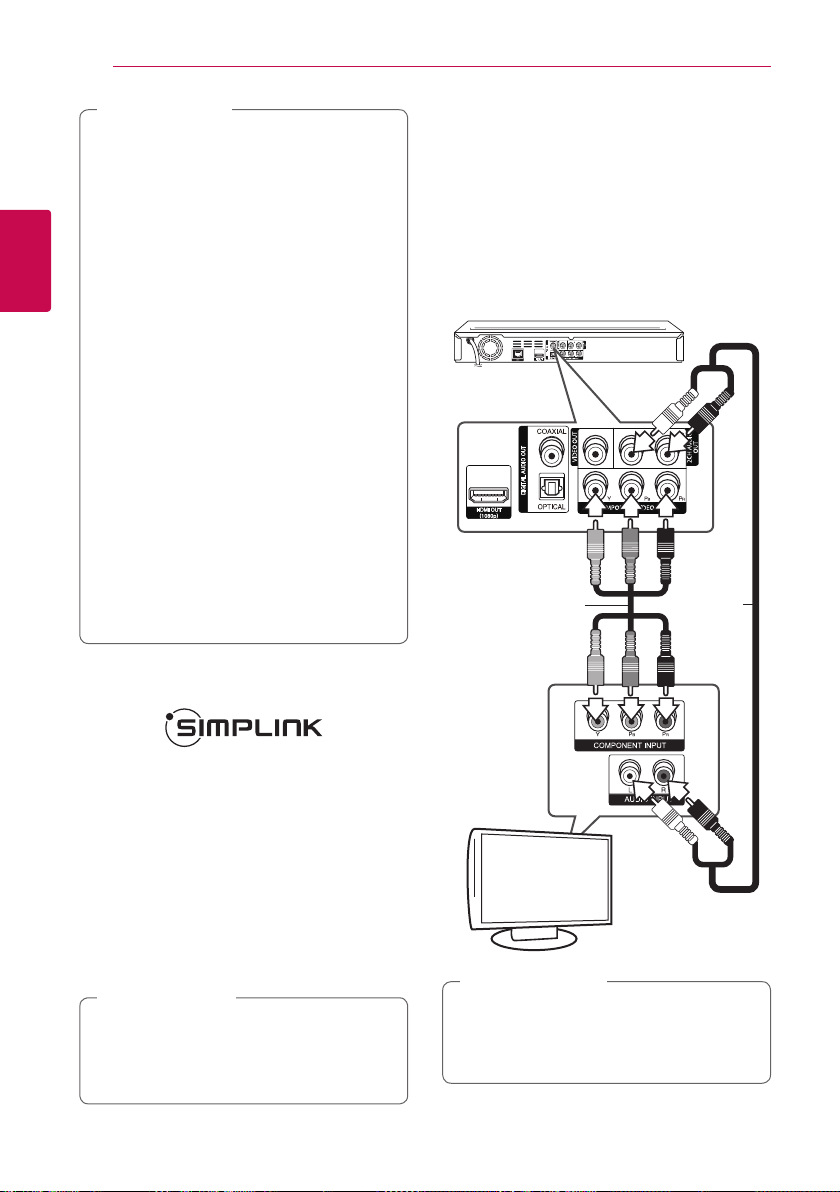
2
Connexion
Connexion 16
Remarque
,
ySi un équipement HDMI connecté n’accepte
pas le signal de sortie audio de l’appareil, le
son au niveau de l’équipement HDMI peut
être distordu ou inexistant.
yLorsque la connexion HDMI est utilisée, vous
pouvez modier la résolution du signal de
sortie HDMI. (Consultez la section “Réglage
de la résolution”, page 17.)
ySélectionnez le type de sortie vidéo au
niveau de la prise HDMI OUT à l’aide de
l’option [Rég. couleur HDMI] du menu de
conguration [Cong.] (voir page 27).
yModier la résolution une fois le
branchement établi peut provoquer des
mauvais fonctionnements. Pour solutionner
le problème, éteignez puis rallumez le
lecteur.
yLorsque la connexion HDMI / HDCP n’est
pas reconnue, l’écran du téléviseur devient
noir. Dans ce cas, vériez la connexion HDMI
ou débranchez le câble HDMI.
yEn cas de bruits parasites ou lignes
indésirables à l’écran, vériez le câble HDMI
(sa longueur ne doit pas dépasser 4,5 m, en
général).
Branchement Composant Vidéo
Raccordez les prises de sortie COMPONENT
VIDEO OUT de l’appareil avec les prises d’entrée
correspondantes du téléviseur, à l’aide d’un câble
de type vidéo en composantes. Raccordez les
prises AUDIO OUT gauche et droite du graveur aux
prises d’entrée audio gauche et droite du téléviseur
à l’aide des câbles audio.
Arrière de
l’appareil
Câble vidéo en
composantes
Câble
audio
Qu’est-ce que SIMPLINK ?
Si cette unité et une TV LG avec SIMPLINK
sont connectées au moyen d’une connexion
HDMI, certaines fonctions de cette unité seront
commandées depuis la télécommande de la TV.
Fonctions contrôlables depuis une télécommande
de TV LG: Lecture, Pause, Recherche, Sauter, Arrêt,
Hors tension, etc.
Pour des détails sur la fonction SIMPLINK, consultez
le guide du propriétaire de la TV.
Le logo ci-dessus identie les TV de LG avec
fonction SIMPLINK.
Remarque
,
Selon le type de disque ou l’état de lecture,
certaines fonctions SIMPLINK marcheront
diéremment à ce que vous espérez ou ne le
feront pas.
Téléviseur
Remarque
,
Lorsque vous utilisez un branchement
COMPONENT VIDEO OUT, vous pouvez
modier la résolution de la sortie. (Voir
“Réglage de la résolution” page 17.)
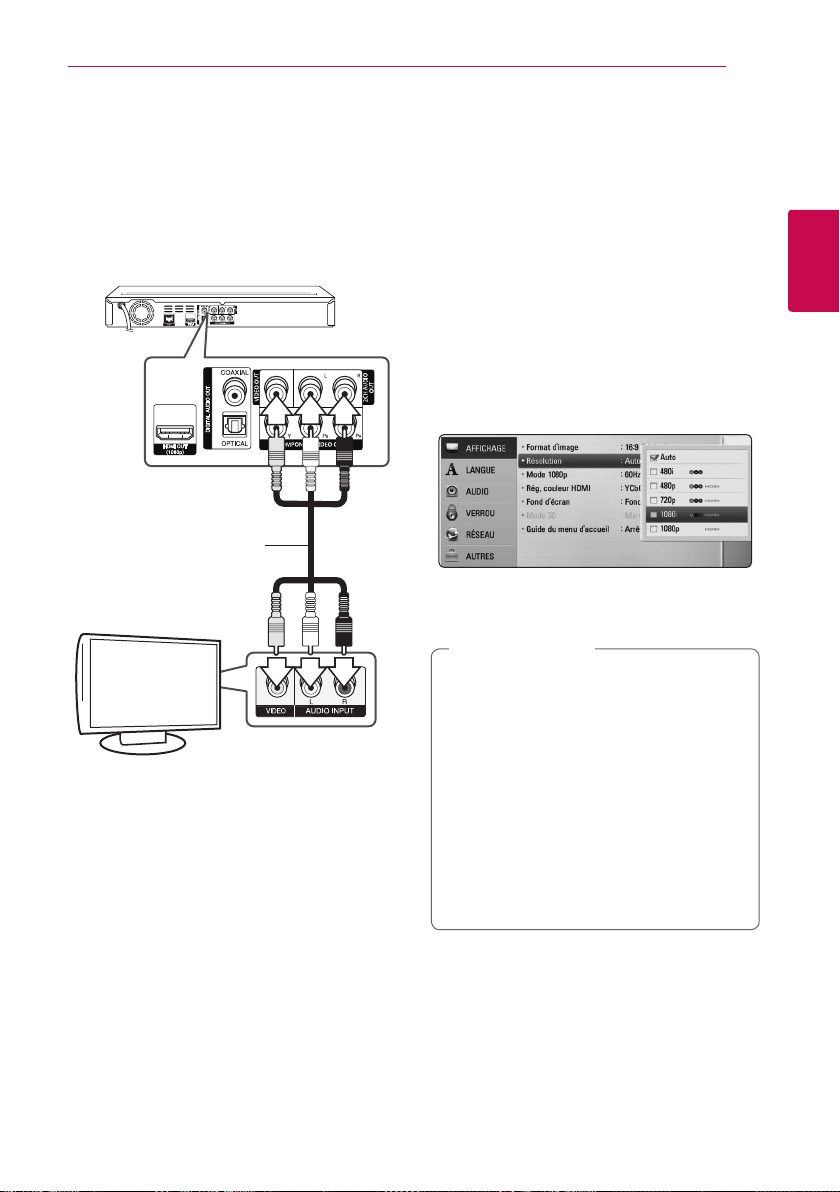
Connexion 17
Branchement vidéo/audio (gauche/droite)
Reliez les prises de sortie VIDEO OUT du lecteur
avec les prises d’entrées correspondantes de la
télévision à l’aide d’un câble vidéo. Raccordez les
prises AUDIO OUT gauche et droite du graveur aux
prises d’entrée audio gauche et droite du téléviseur
à l’aide des câbles audio.
Arrière de l’appareil
Câble audio/vidéo
Téléviseur
Réglage de la résolution
L’appareil ore plusieurs résolutions de sortie au
niveau des prises HDMI OUT et COMPONENT VIDEO
OUT. Vous pouvez modier la résolution à l’aide du
menu de conguration [Cong.].
1. Appuyez sur la touche HOME (n).
2. Utilisez les touches
[Cong.], puis appuyez sur ENTER (b).
Le menu [Cong.] apparaît.
3. Utilisez
[AFFICHAGE] puis appuyez sur D pour aller au
second niveau.
4. Utilisez
[Résolution] puis appuyez sur ENTER (b) pour
aller au troisième niveau.
5. Utilisez
souhaitée puis appuyez sur ENTER (b) pour
conrmer votre sélection.
,
ySi votre téléviseur n’accepte pas la résolution
que vous avez dénie sur l’appareil, vous
pouvez régler la résolution sur 480p, en
procédant comme suit :
1. Appuyez sur la touche B pour ouvrir le
2 Appuyez sur la touche Z (STOP)
yÉtant donné que diérents facteurs
peuvent aecter la résolution du signal de
sortie vidéo, veuillez consulter la section
“Résolution des sorties vidéo”, en page 72.
pour sélectionner l’option
W/S
pour sélectionner l’option
W/S
pour sélectionner la résolution
W/S
Remarque
tiroir disque.
pendant au moins 5 secondes.
pour sélectionner
A/D
2
Connexion
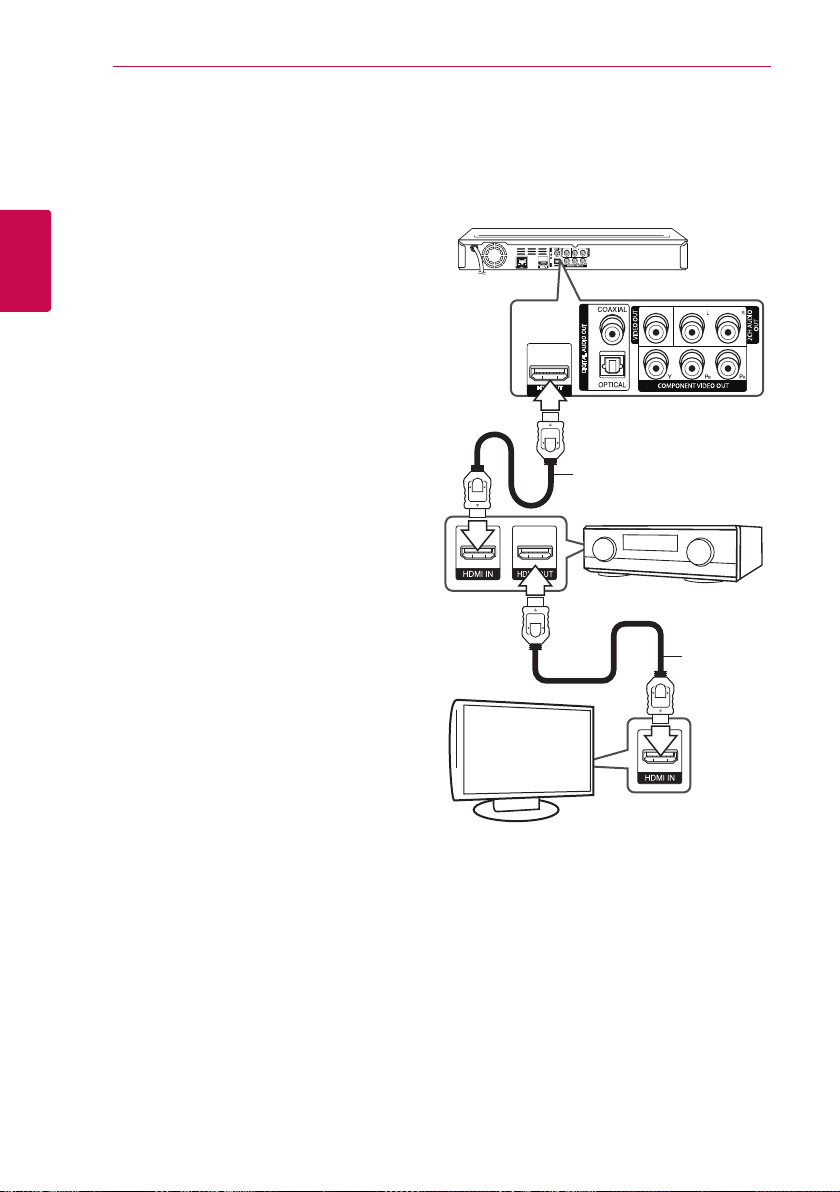
Connexion 18
Raccordement à un
amplificateur
Eectuez l’un des raccordements suivants, en
fonction des capacités de vos appareils actuels.
yConnexion audio HDMI (page 18)
yConnexion audio numérique (page 19)
2
yConnexion audio analogique 2 canaux (page 19)
Connexion
Étant donné que de nombreux facteurs peuvent
aecter le type de sortie audio, pour plus
d’informations veuillez consulter la section
“Caractéristiques des sorties audio” (pages 70).
À propos du son numérique multicanaux
Un raccordement multiplex numérique fournit la
meilleure qualité sonore possible. Pour cela, vous
avez besoin d’un lecteur Audio/Vidéo multi-canal
compatible avec un ou plusieurs formats audio
reconnus par votre lecteur. Vériez les logos à
l’avant du récepteur audio/vidéo et consultez le
manuel (PCM Stereo, PCM Multi-Ch, Dolby Digital,
Dolby Digital Plus, Dolby TrueHD, DTS et/ou DTSHD)
Connexion à un Amplificateur
avec Sortie HDMI
Raccordez la prise de sortie HDMI OUT à la prise
d’entrée correspondante de
l’amplicateur à l’aide d’un câble HDMI.
Arrière de l’appareil
Câble HDMI
Amplicateur/Récepteur
Câble
Téléviseur
HDMI
Si votre amplicateur compte avec un jack de sortie
HDMI, branchez-le au jack d’entrée HDMI de votre
TV avec un câble HDMI.
Vous devez activer la sortie numérique du lecteur.
(Voir « Menu [AUDIO] » sur la page 28.)
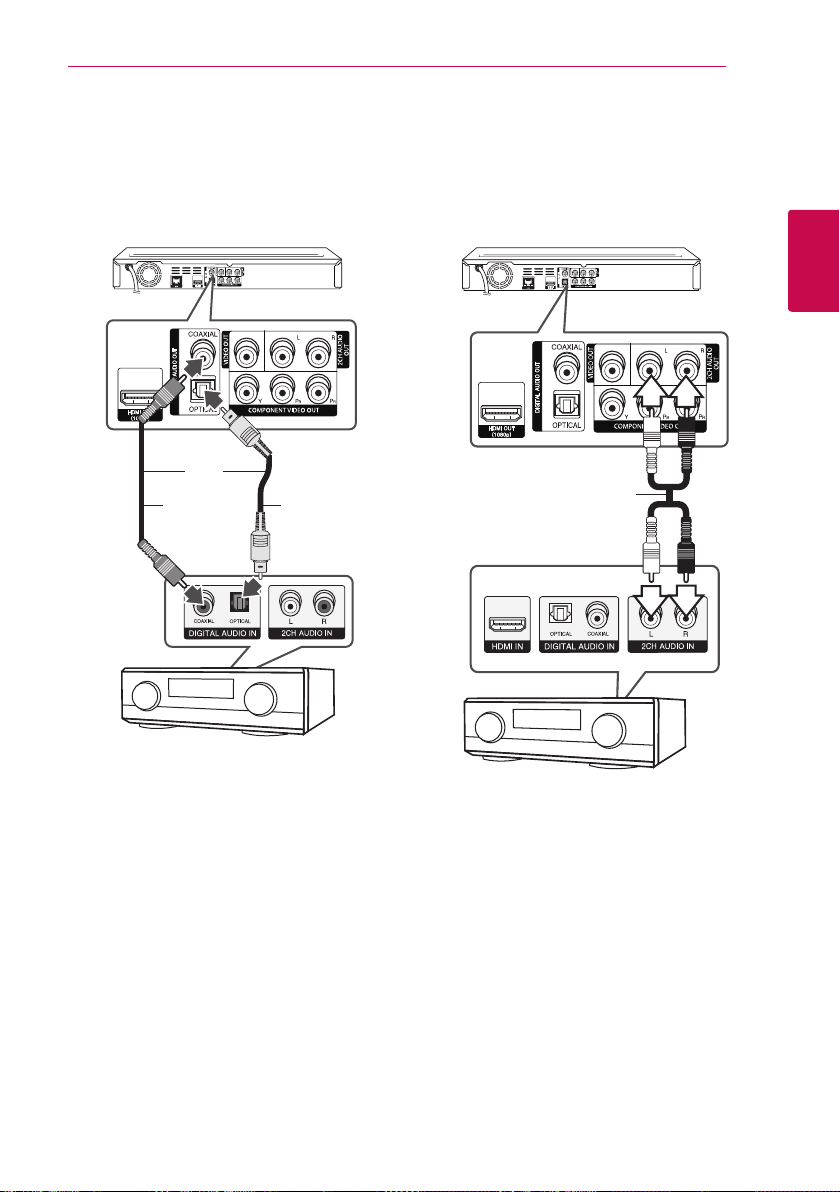
Connexion 19
Connexion à un amplificateur
via la sortie audio numérique
Connectez le jack DIGITAL AUDIO OUT du lecteur
sur le jack d’entrée correspondant (OPTICAL ou
COAXIAL) de votre amplicateur à l’aide d’un câble
audio numérique optionnel.
Arrière de l’appareil
ou
OR
Câble
coaxial
Câble
optique
Connexion à un amplificateur
avec sortie audio 2 canaux
Branchez les jacks gauche et droit 2CH AUDIO OUT
du lecteur aux jacks audio gauche et droit de votre
amplicateur, récepteur ou chaîne hi-, au moyen
des câbles audio.
Arrière de l’appareil
Câble audio
2
Connexion
Amplicateur/Récepteur
Vous devez activer la sortie numérique de l’appareil.
(Voir la section “Menu [AUDIO]”, pages 28.)
Amplicateur/Récepteur
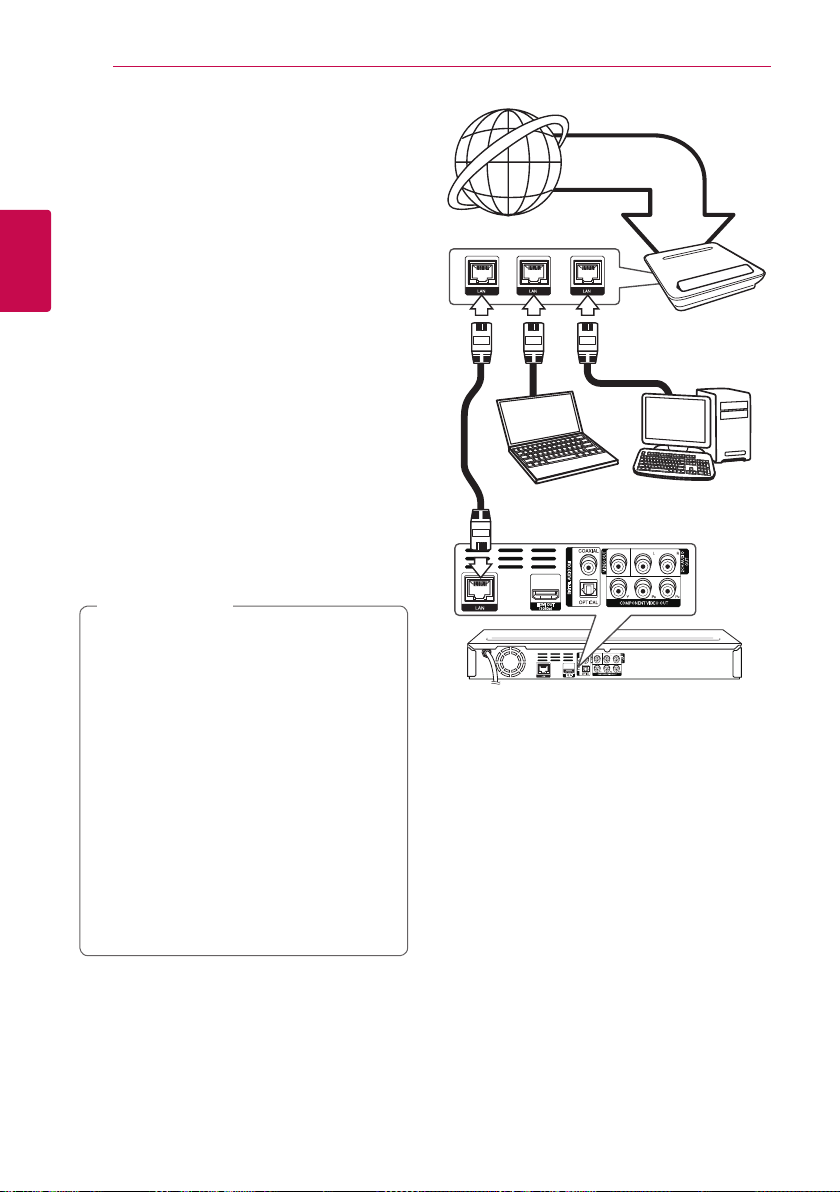
Connexion 20
Connexion à votre réseau domestique
Cet appareil peut être connecté à un réseau local
(LAN) via la prise LAN située à l’arrière de l’appareil,
ou via le module sans l intégré. La connexion de
l’appareil à un réseau domestique à haut débit
permet d’accéder à des services tels que des mises
2
à jour de logiciels, BD-Live, ou encore des services
Connexion
de lecture de ux audio/vidéo.
Connexion à un réseau filaire
L’utilisation d’un réseau laire permet d’obtenir les
meilleures performances, car les périphériques sont
connectés directement au réseau et ne subissent
pas d’interférences radio.
Veuillez consulter la documentation fournie avec
vos périphériques réseau pour plus d’informations.
Raccordez la prise LAN de l’appareil au port
correspondant de votre Routeur (ou ModemRouteur) à l’aide d’un câble réseau LAN ou Ethernet
disponible dans le commerce.
Remarque
,
yAu moment de brancher ou débrancher le
câble LAN, soutenez la prise et non le l.
S’il s’agit de débrancher, ne tirez pas du
câble LAN: débranchez en abaissant le
blocage.
yNe connectez pas un câble de téléphone
modulaire au port LAN.
yÉtant donné qu’il y a plusieurs
congurations de connexion, veuillez suivre
les spécications de votre entreprise de
télécommunications ou fournisseur de
services Internet.
yPour accéder au contenu stocké sur un
ordinateur ou un serveur DLNA, cet appareil
doit être connecté au même réseau local via
un routeur.
Service Internet
haut-débit
Routeur
PC et/ou serveur certié DLNA
Arrière de l’appareil
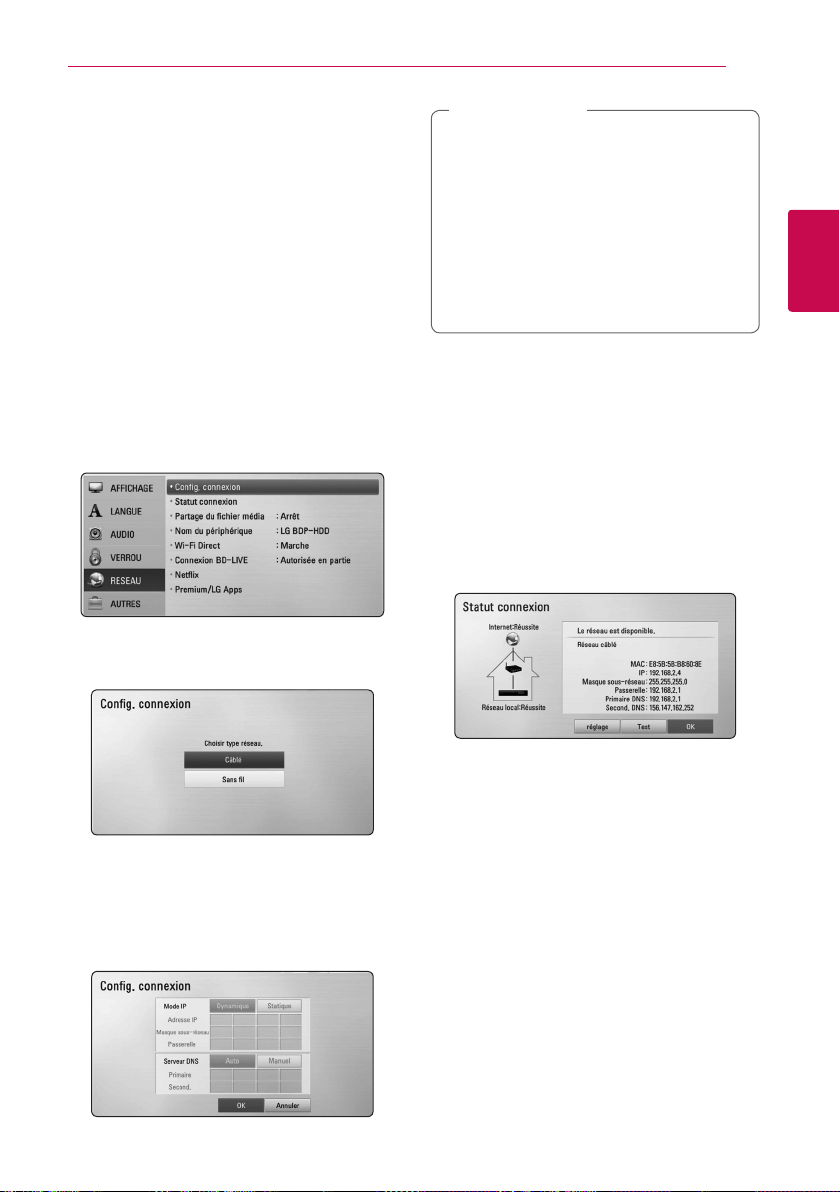
Configuration pour la
connexion à un réseau filaire
S’il existe un serveur DHCP sur le réseau local (LAN)
auquel l’appareil est relié par une liaison laire, une
adresse IP est automatiquement attribuée à l’appareil.
Une fois la connexion matérielle réalisée, certains
réseaux domestiques peuvent nécessiter le réglage
de certains paramètres réseau. Pour cela, utilisez
l’option [RÉSEAU] et suivez les indications ci-après.
Préparation
Avant de congurer les paramètres du réseau laire,
vous devez connecter votre réseau domestique à
Internet haut-débit.
1. Sélectionnez l’option [Cong. connexion]
dans le menu de conguration [Cong.], puis
appuyez sur ENTER (b)
2. Le menu [Cong. connexion] apparaît à l’écran.
Utilisez les touches
[Câblé], puis appuyez sur ENTER (b).
pour sélectionner
W/S
Connexion 21
Remarque
,
S’il n’existe pas de serveur DHCP sur le réseau
ou que vous préfériez dénir l’adresse IP
manuellement, sélectionnez [Statique], puis
entrez les valeurs nécessaires pour l’adresse
IP [Adresse IP], le masque de sous-réseau
[Masque sous-réseau], la passerelle [Passerelle]
et le serveur DNS [Serveur DNS] à l’aide des
touches numérotées
d’erreur en cours de saisie, appuyez sur CLEAR
pour eacer le chire aché en surbrillance.
4. Sélectionnez [OK] et appuyez sur ENTER (b)
pour appliquer les paramètres réseau.
5. L’appareil vous demande alors de tester la
connexion réseau. Sélectionnez [OK] et appuyez
sur ENTER (b) pour terminer la procédure de
connexion au réseau.
6. Si vous sélectionnez [Test] et que vous appuyez
sur ENTER (b) à l’étape 5 ci-dessus, le statut de
la connexion réseau s’ache à l’écran.
Vous pouvez aussi tester la connexion depuis
la fenêtre [Statut connexion] du menu de
conguration [Cong.].
W/S/A/D
. En cas
2
Connexion
3. Utilisez les touches
accéder au mode IP et sélectionnez la valeur
[Dynamique] ou [Statique].
Normalement, il sut de sélectionner
[Dynamique] pour attribuer une adresse IP
automatiquement.
W/S/A/D
pour
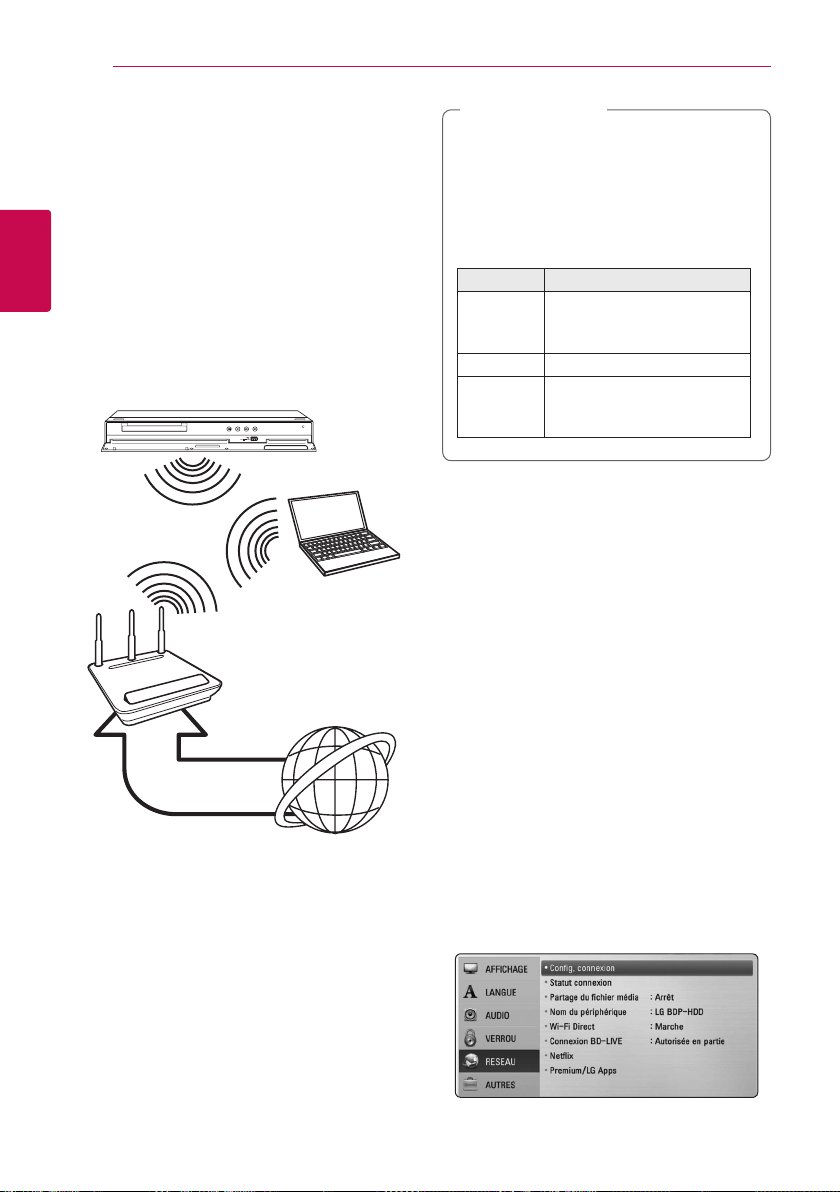
Connexion 22
Connexion à un réseau sans fil
Il est possible de connecter l’appareil à un réseau
sans l via un point d’accès ou un routeur sans l. La
conguration réseau et la méthode de connexion
peuvent varier selon les équipements utilisés et
l’environnement réseau.
Ce lecteur est équipé d’un module sans l IEEE
802,11n (bande double, bande de 5 GHz et 2,4
GHz), qui prend également en charge les normes
2
802,11a/b/g. Pour obtenir des performances
Connexion
de connexion sans l optimales, nous vous
recommandons d’utiliser un réseau IEEE 802.11n
certié Wi-Fi (via un point d’accès ou un routeur
sans l).
Communication
sans l
PC et/ou serveur certié
Point d’accès ou
routeur sans l
DLNA
Remarque
,
La plage de fréquences et les canaux
disponibles pour la bande de 5GHz sont
répertoriés ci-dessous. Toutefois, des
diérences et des restrictions peuvent exister
en fonction du pays. Essayez de congurer le
point d’accès avec un autre canal si vous avez
des problèmes avec la connexion du réseau l.
Région Plage de fréquences
Amérique
du Nord
Europe 5.15-5.25 GHz (ch. 36-48)
Autres 5.15-5.25 GHz (ch. 36-48),
5.15-5.25 GHz (ch. 36-48),
5.725-5.825 GHz (ch. 149-161),
5.825-5.850 GHz (ch.165)
5.725-5.825 GHz (ch. 149-161),
5.825- 5.850 GHz (ch.165)
Configuration pour la
connexion à un réseau sans fil
Pour pouvoir se connecter à un réseau sans l,
l’appareil doit tout d’abord être conguré pour
la communication réseau. Ce réglage peut être
eectué à partir du menu [Cong.]. Congurez
l’option [RÉSEAU] comme indiqué ci-après. Il est
nécessaire de congurer le point d’accès ou le
routeur sans l avant de pouvoir connecter cet
appareil au réseau.
Service Internet
haut-débit
Pour plus d’informations sur la connexion et
les paramètres réseau, veuillez consulter les
instructions fournies par le fabricant de votre point
d’accès ou routeur sans l.
Pour obtenir des performances optimales, il est
conseillé d’utiliser une connexion laire entre cet
appareil et le routeur de votre réseau domestique
ou votre modem ADSL/câble.
Si vous préférez utiliser la connexion sans l,
gardez à l’esprit que les performances peuvent être
aectées par les interférences électromagnétiques
d’autres équipements électroménagers.
Préparation
Avant de congurer le réseau sans l, vous devez:
- connecter le réseau domestique à Internet hautdébit.
- congurer le point d’accès ou le routeur sans l.
- notez le nom du réseau (SSID) et le code de
sécurité du réseau.
1. Sélectionnez l’option [Cong. connexion]
dans le menu de conguration [Cong.], puis
appuyez sur ENTER (b).
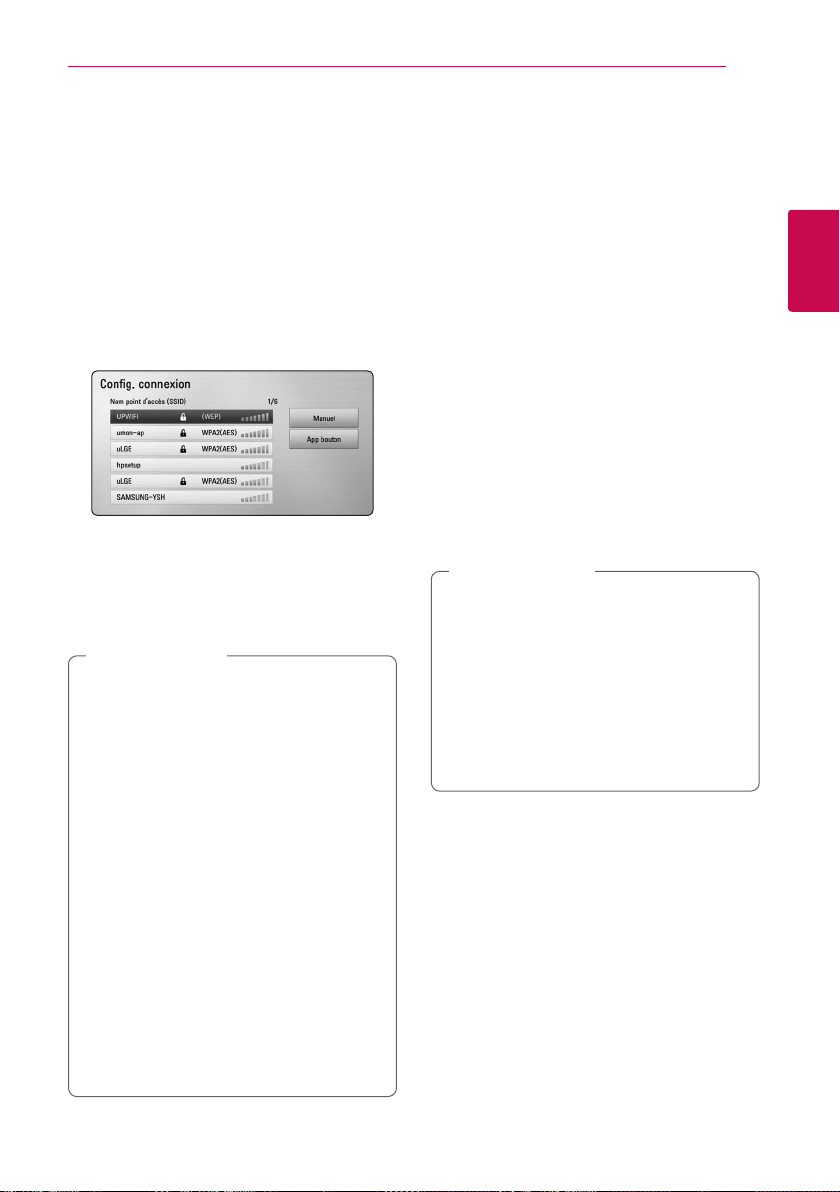
Connexion 23
2. Le menu [Cong. connexion] apparaît à l’écran.
Utilisez les touches
[Sans l], puis appuyez sur ENTER (b).
3. Sélectionnez [Oui] puis appuyez sur ENTER
(b) pour continuer. Les nouveaux paramètres
de connexion écrasent les paramètres réseau
existants.
4. L’appareil peut rechercher tous les points
d’accès et les routeurs sans l se trouvant à sa
portée et les acher sous forme de liste. Utilisez
les touches
d’accès ou un routeur sans l dans la liste, puis
appuyez sur ENTER (b).
Si la fonction de sécurité sans l est activée sur
le point d’accès ou le routeur sans l, vériez
que la clé WEP ou WPA entrée sur l’appareil est
identique à celle dénie sur le point d’accès ou
le routeur sans l. Il peut vous être demandé
d’entrer le code de sécurité, au besoin.
ySur les points d’accès et les routeurs sans
l, il est généralement possible de dénir
quatre clés WEP. Si votre point d’accès ou
votre routeur sans l utilise le mode de
sécurité WEP, entrez le code de sécurité,
utilisez la clé “n° 1” pour la connexion à votre
réseau domestique.
yUn point d’accès est un équipement qui
vous permet d’eectuer des connexions
sans l à votre réseau domestique.
ySi votre point d’accès ou votre routeur
sans l prend en charge la méthode de
conguration du code PIN basée sur
WPS (Conguration protégée du Wi-Fi),
appuyez sur le bouton jaune (Y) et retenez
le numéro du code qui s’ache à l’écran.
Ensuite, entre le numéro PIN dans un menu
de conguration de votre point d’accès ou
routeur sans l pour établir la connexion.
Référez-vous à la documentation de votre
périphérique réseau.
W/S
Remarque
,
pour sélectionner
W/S
pour sélectionner un point
[Manuel] – Il est possible que votre point
d’accès ou votre routeur sans l ne diuse
pas son nom (SSID). Dans ce cas, vériez les
paramètres du routeur (ou du point d’accès)
depuis un ordinateur connecté au réseau et
activez la diusion du SSID sur le routeur, ou
bien entrez le SSID manuellement à l’aide de
l’option [Manuel].
[App bouton] – Si votre point d’accès ou
routeur sans l est doté d’une touche de
conguration “Push Button”, sélectionnez
cette option et appuyez sur la touche de
conguration de votre point d’accès ou routeur
sans l dans un délai de 120 secondes. Dans ce
cas, il n’est pas nécessaire de connaître le nom
(SSID) ni le code de sécurité du point d’accès ou
du routeur sans l.
5. Utilisez les touches
accéder au mode IP et sélectionnez la valeur
[Dynamique] ou [Statique].
Normalement, il sut de sélectionner
[Dynamique] pour attribuer une adresse IP
automatiquement.
Remarque
,
S’il n’existe pas de serveur DHCP sur le réseau
ou que vous préfériez dénir l’adresse IP
manuellement, sélectionnez [Statique], puis
entrez les valeurs nécessaires pour l’adresse
IP [Adresse IP], le masque de sous-réseau
[Masque sous-réseau], la passerelle [Passerelle]
et le serveur DNS [Serveur DNS] à l’aide des
touches numérotées
d’erreur en cours de saisie, appuyez sur CLEAR
pour eacer le chire aché en surbrillance.
6. Sélectionnez [OK] et appuyez sur ENTER (b)
pour appliquer les paramètres réseau.
7. L’appareil vous demande alors de tester la
connexion réseau. Sélectionnez [OK] et appuyez
sur ENTER (b) pour terminer la procédure de
connexion au réseau.
8. Si vous sélectionnez [Test] et que vous appuyez
sur ENTER (b) à l’étape 7 ci-dessus, le statut de
la connexion réseau s’ache à l’écran.
Vous pouvez aussi tester la connexion depuis
la fenêtre [Statut connexion] du menu de
conguration [Cong.].
W/S/A/D
W/S/A/D
pour
. En cas
2
Connexion
